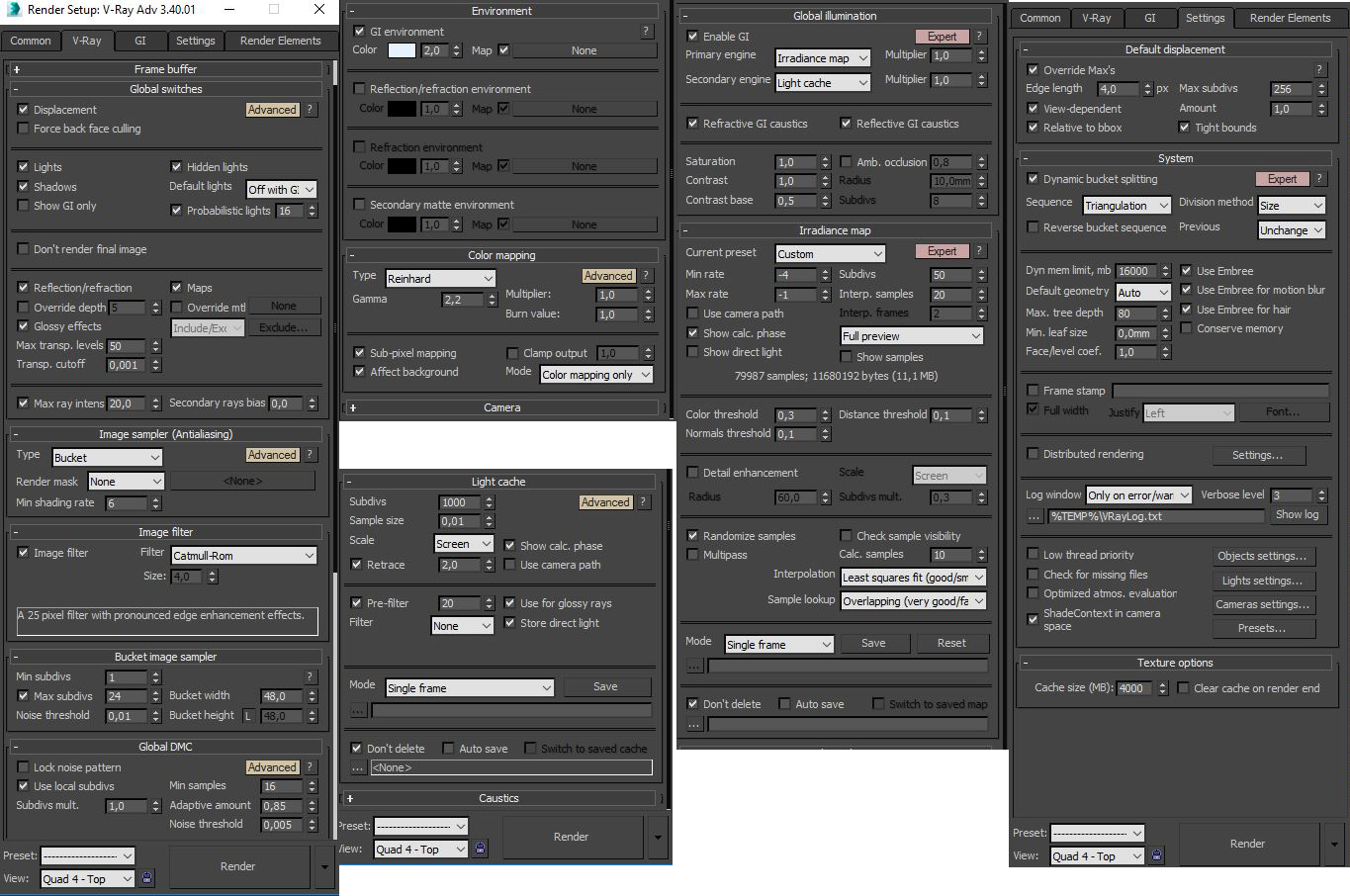Инструкция по установке V-Ray Next Adv 4.30.00 Update 3 в 3DS MAX 2013-2020 Win x64
В данной статье подробно рассмотрим процесс установки V-Ray Next Adv 4.30.00 Update 3 в 3DS MAX 2019 и 3DS MAX 2020. Поскольку установка программы является однотипной, то Вам не составит труда установить её и в другие версии макса. Если формат видео для Вас является более предпочтительным, в конце статьи Вы найдёте подробную видео инструкцию по установке в формате Full HD 1920×1080.
Вообще говоря, можно было бы ограничиться рассмотрением установки V-Ray Next Adv 4.30.00 Update 3 в одну единственную версию макса, например в 3DS MAX 2020. Но, поскольку в нашу задачу входит рассмотреть не только процесс установки, но и апгрейда, то проведём ещё установку и в 3DS MAX 2019, в котором на момент инсталляции V-Ray Next Adv 4.30.00 Update 3, уже установлен V-Ray Next v4.10.03. Т.о. если говорить о 3DS MAX 2019, то для этой версии макса, речь пойдёт не столько об установке, сколько об апгрейде V-Ray Next v4.
Хочу обратить Ваше внимание на то обстоятельство, что апгрейд проходит довольно просто и легко только в том случае, если апгреду подлежит одна из предыдущих версий совместимых с V-Ray Next. На момент выхода данной статьи, количество выпущенных версий, совместимых с V-Ray Next не велико и их все можно легко перечислить, это:
V-Ray Next 4.10.02
V-Ray Next 4.10.03
V-Ray Next 4.20.00
V-Ray Next 4.20.01
Если у Вас установлена любая из вышеперечисленных версий V-Ray Next, то их апгрейд на V-Ray Next Adv 4.30.00 Update 3, не должен вызвать затруднений. В том случае, если у Вас вообще ничего не установлено, то всё должно пройти ещё проще.
Если Вы желаете провести апгрейд любой другой версии V-Ray, которая не является совместимой с V-Ray Next, то в данном случае сделать это будет несколько сложнее. К версиям не совместимым с V-Ray Next относятся ранее выпущенные версии “первых”, «вторых» и «третьих» модификаций, таких как V-Ray 1. XX.XX, V-Ray 2.XX.XX и V-Ray 3.XX.XX. Если Вы не обладаете достаточными знаниями по установке и удалению программ, то не советую Вам делать апгрейд не совместимых версий. Результат может Вас сильно разочаровать!
XX.XX, V-Ray 2.XX.XX и V-Ray 3.XX.XX. Если Вы не обладаете достаточными знаниями по установке и удалению программ, то не советую Вам делать апгрейд не совместимых версий. Результат может Вас сильно разочаровать!
Так же учтите, что не следует устанавливать V-Ray Next Adv 4.30.00 Update 3 на устаревшее железо. Требования, предъявляемые компанией Chaosgroup к аппаратным ресурсам компьютера, приведены в таблице:
Особенно обратите Ваше внимание на процессор (Processor). Он должен поддерживать набор инструкций не ниже чем SSE4.2. Если это не так, то как установку, так и дальнейшую работоспособность программы (в том случае, если она всё таки установится) – гарантировать не возможно.
Скачать V-Ray Next Adv 4.30.00 Update 3 для 3DS MAX 2013 — 2020 вместе с кряком (Crack) Вы можете по ссылкам приведённым ниже. Для удобства скачивания ссылки разбиты по версиям 3DS MAX, поэтому Вам не нужно скачивать все RAR архивы. К примеру, если у Вас установлен 3DS MAX 2019, то Вам следует скачать только RAR архив, в котором находится V-Ray Next рассчитанный на установку в 3DS MAX 2019, соответственно, это будет архив «VrayNext43-3dsmax2019.
Ссылки на скачивание RAR архивов:
VrayNext43-3dsmax2013.rar
VrayNext43-3dsmax2014.rar
VrayNext43-3dsmax2015.rar
VrayNext43-3dsmax2016.rar
VrayNext43-3dsmax2017.rar
VrayNext43-3dsmax2018.rar
VrayNext43-3dsmax2019.rar
VrayNext43-3dsmax2020.rar
Итак, архивы скачены и распакованы. Пора приступать к установке (или апгрейду). Я буду объяснять все необходимые действия на примере апгрейда V-Ray Next v4.10.03 на V-Ray Next Adv 4.30.00 Update 3 в 3DS MAX 2019, и параллельно покажу, что следует сделать при установке программы в иные версии макса.
Заходим в папку V-Ray Next Adv 4.30.00 Update 3 for 3DS MAX 2019:
Находим там файл установщика программы vray_adv_43000_max2019_x64.exe и запускаем его от имени администратора:
На рисунке показаны все возможные архивы, начиная с 3DS MAX 2013 и заканчивая 3DS MAX 2020.
В панели лицензионного соглашения установите галочку возле I accept (by ticking this checkbox……) и нажмите на кнопку Next:
Откроется панель установки программы. Жмём на кнопку Install Now:
Начнётся процесс установки V-Ray Next Adv 4.30.00 Update 3:
Обратите внимание на сообщение “Uninstalling old installation…”. Если Вы помните, в начале статьи я говорил, что в 3DS MAX 2019, ранее уже была установлена одна из предыдущих версий V-Ray Next, а точнее V-Ray Next v4.10.03. Соответственно, установщик её “увидел” и перед тем как установить более “новую” версию, сначала удаляет “старую”. У вас может быть установлена любая другая версия V-Ray Next (на данный момент их всего четыре и я их все перечислил в начале статьи). В этом случае всё проходит в автоматическом режиме и Вам остаётся не во что не вмешиваясь, только наблюдать за процессом.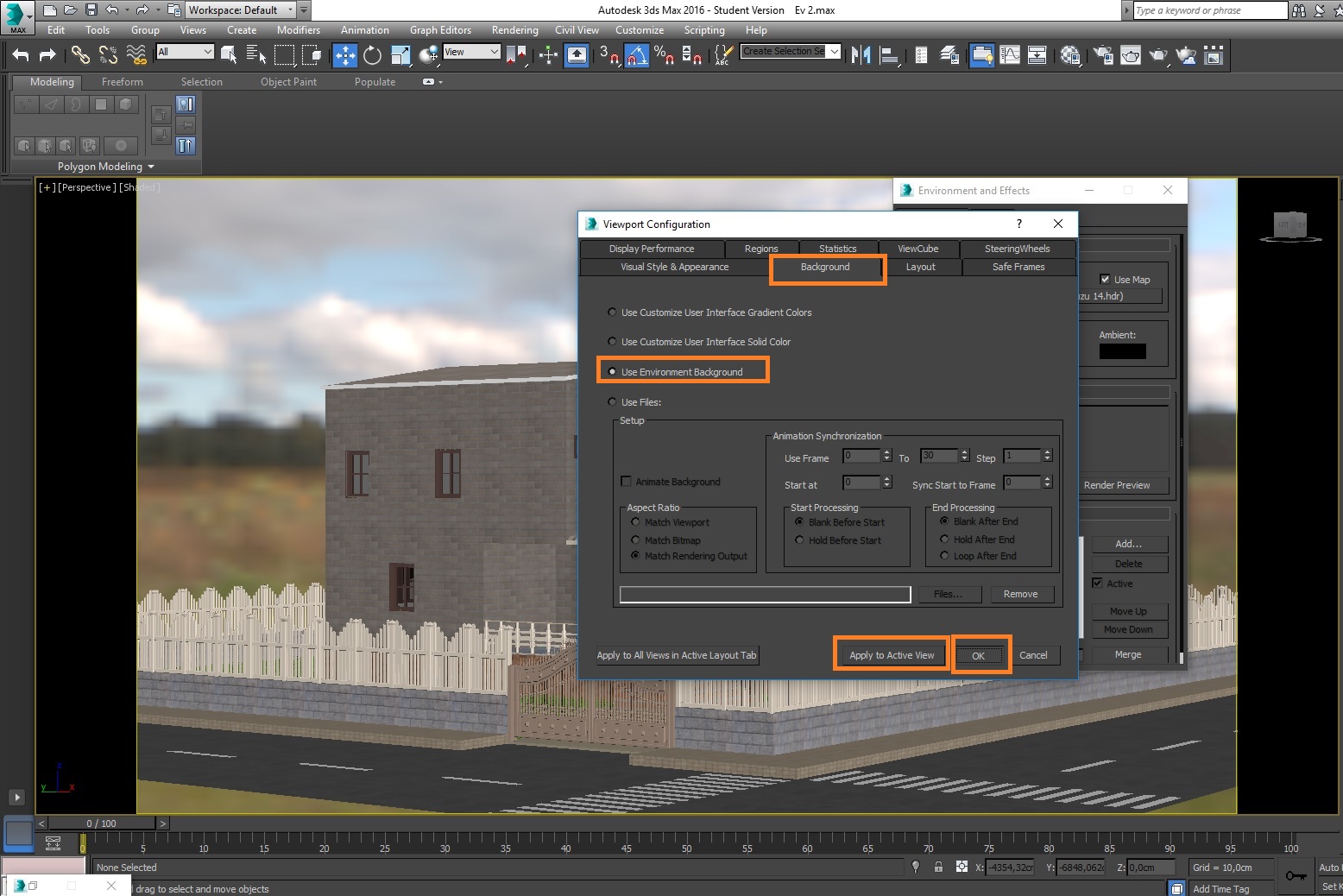
В том случае, если у Вас установлена любая иная версия V-Ray, не совместимая с V-ray Next (речь идёт о версиях “первых”, «вторых» и «третьих» модификаций, так же упомянутых в начале статьи), установщик то же их обнаружит и удалит. Но удалит не всё. Остатки нужно будет подчищать в ручном режиме. Как оказалось, задача эта — весьма не простая, так что объяснять, что и как нужно делать здесь я не буду. Просто ещё раз посоветую не обновлять подобные версии, если Вы чувствуете что для того что бы всё корректно подчистить, навыков у Вас — недостаточно.
После того как установщик расправиться со “старой” версией (как видите, он в прямом смысле этого слова – поставил на ней КРЕСТ):
установка будет продолжена, о чём свидетельствует сообщение “V-Ray installing…”.
Дождитесь окончания установки. После того как установка будет завершена появиться панель завершения установки:
Что бы не переходить на сайт официальной поддержки V-Ray Next и не читать отчёт об установке программы снимите галочки возле полей “Visit our support site” и “Open the changelog file after the installation”, затем нажмите на кнопку Finish.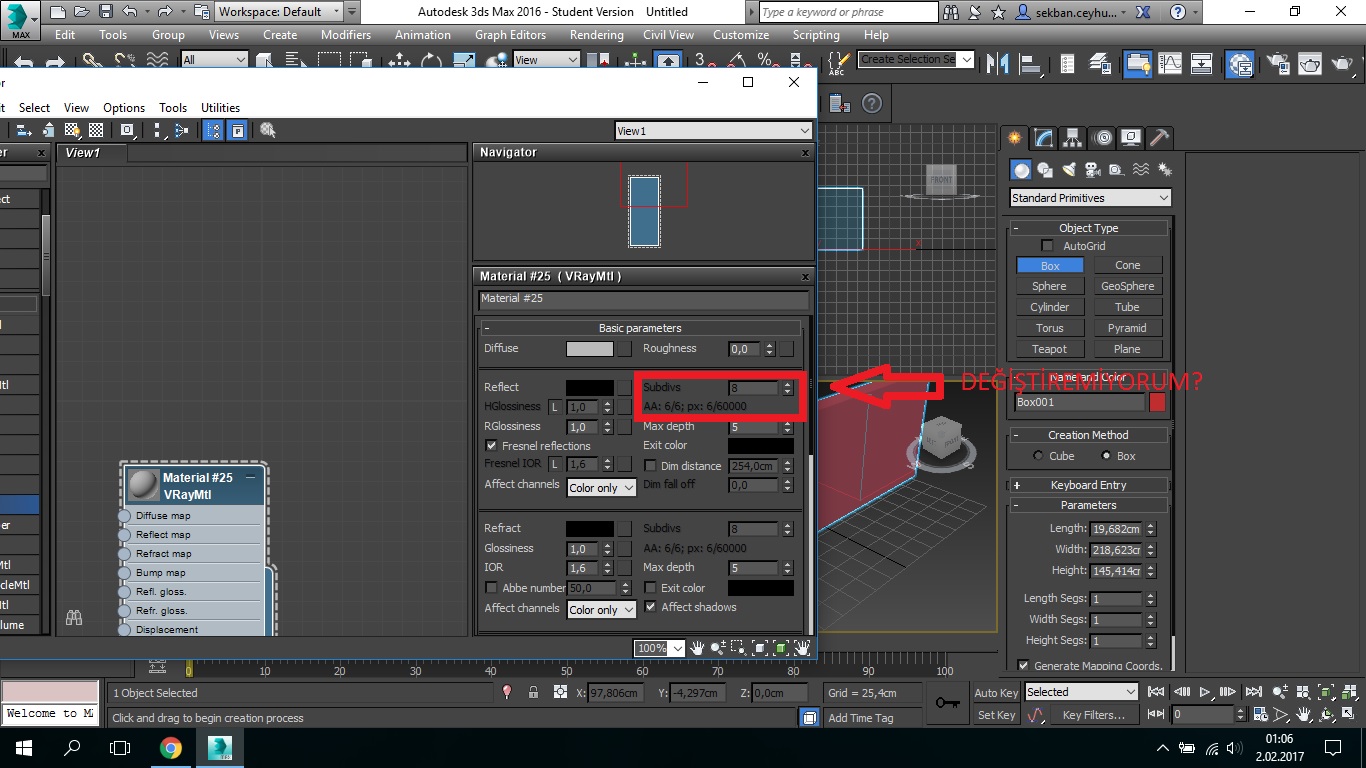
Перед тем как двигаться дальше, наверное, имеет смысл откатиться на шаг назад и пояснить, каким образом проходит установка V-Ray Next Adv 4.30.00 Update 3, если речь идёт об установке на “чистую” версию макса, в котором на данный момент, никаких версий V-Ray, или V-Ray Next не установлено. В данном случае всё происходит точно так же, с той лишь разницей, что установщик не находит, а соответственно и не удаляет предыдущую версию V-Ray, или V-Ray Next. В качестве примера приведу скриншот установки V-Ray Next Adv 4.30.00 Update 3 на “чистый” 3DS MAX 2020:
Как видите, здесь всё проходит совсем просто, потому как в данном случае нет ни каких предыдущих версий, а соответственно удалять их и ставить на них КРЕСТ, нет необходимости. Вот и вся разница, между установкой программы в обычном режиме и апгрейдом.
И так, мы остановились на том, что нажали на кнопку Finish на предыдущем рисунке.
Появиться панель сервера лицензий. Поскольку мы будем лицензировать программу не прибегая к помощи официального сайта, здесь следует отказаться от лицензии, нажав на кнопку I Disagree:
Появиться информационная панель с просьбой подтвердить отказ от лицензирования программы:
Нажмите на кнопку “Да”, и информационная панель вместе с панелью сервера лицензии – закроются.
Если на данном этапе установки в Интернет браузер загрузиться страница официального сайта разработчика V-Ray Next (chaosgroup.com), её то же закройте, она нам не понадобиться.
На этом установка программы V-Ray Next Adv 4.30.00 Update 3 – завершена.
Переходим к её лицензированию.
Откройте папку Crack и скопируйте расположенный там файл vray_v43000_fix.dlr:
C:\Program Files\Autodesk\3ds Max 2019\plugins
Более наглядно этот процесс показан на рисунке:
Напоминаю, что в данном случае речь идёт об установке V-Ray Next Adv 4.30.00 Update 3 в 3DS MAX 2019. Если Вы производите установку в другую версию макса, то файл vray_v43000_fix.dlr следует поместить в директории:
C:\Program Files\Autodesk\3ds Max 2013\plugins – для 3DS MAX 2013
C:\Program Files\Autodesk\3ds Max 2014\plugins – для 3DS MAX 2014
C:\Program Files\Autodesk\3ds Max 2015\plugins – для 3DS MAX 2015
C:\Program Files\Autodesk\3ds Max 2016\plugins
C:\Program Files\Autodesk\3ds Max 2017\plugins – для 3DS MAX 2017
C:\Program Files\Autodesk\3ds Max 2018\plugins – для 3DS MAX 2018
C:\Program Files\Autodesk\3ds Max 2020\plugins – для 3DS MAX 2020
Далее, из той же папки Crack скопируйте файл vray_v43000_max_fix.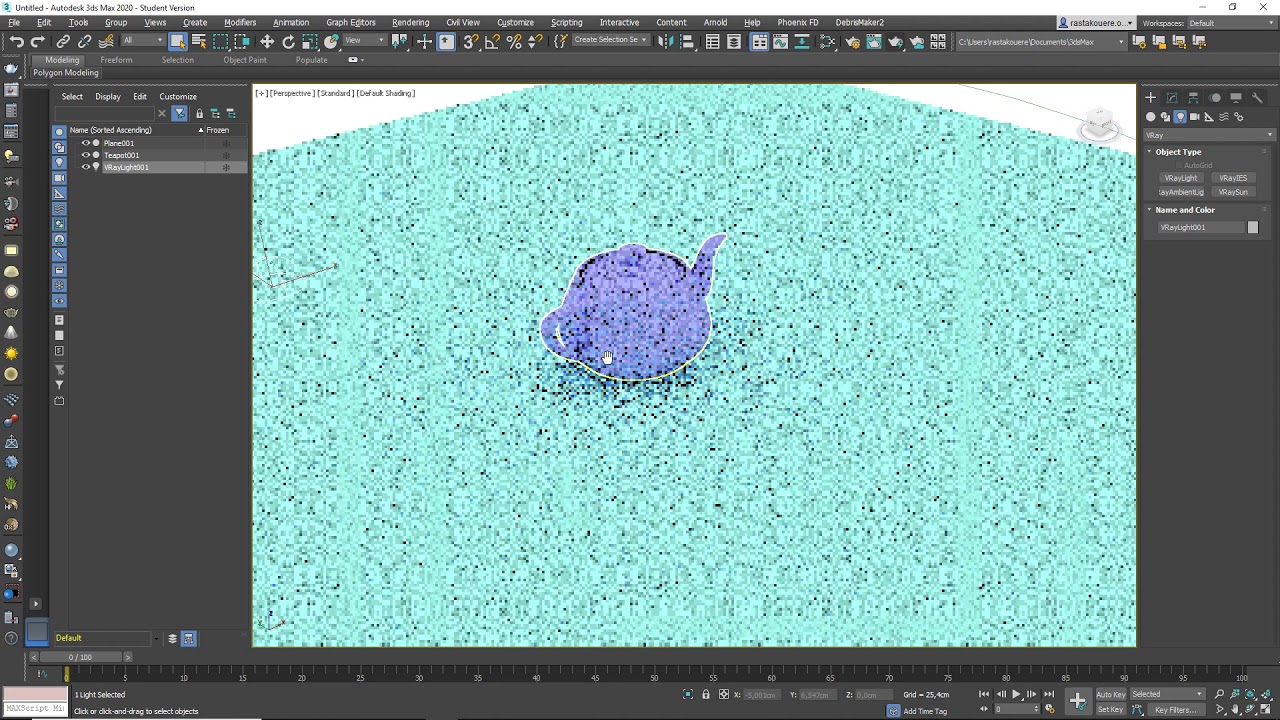 dll:
dll:
и вставьте его в директорию:
C:\Program Files\Chaos Group\V-Ray\3ds Max 2019\bin\plugins
Более наглядно этот процесс представлен на рисунке:
Здесь так же речь идёт об установке программы в 3DS MAX 2019. При установке в другие версии макса, файл vray_v43000_max_fix.dll следует поместить в директории:
C:\Program Files\Chaos Group\V-Ray\3ds Max 2013\bin\plugins – для 3DS MAX 2013
C:\Program Files\Chaos Group\V-Ray\3ds Max 2014\bin\plugins – для 3DS MAX 2014
C:\Program Files\Chaos Group\V-Ray\3ds Max 2015\bin\plugins – для 3DS MAX 2015
C:\Program Files\Chaos Group\V-Ray\3ds Max 2016\bin\plugins – для 3DS MAX 2016
C:\Program Files\Chaos Group\V-Ray\3ds Max 2017\bin\plugins – для 3DS MAX 2017
C:\Program Files\Chaos Group\V-Ray\3ds Max 2018\bin\plugins – для 3DS MAX 2018
C:\Program Files\Chaos Group\V-Ray\3ds Max 2020\bin\plugins – для 3DS MAX 2020
На этом процесс лицензирования V-Ray Next Adv 4.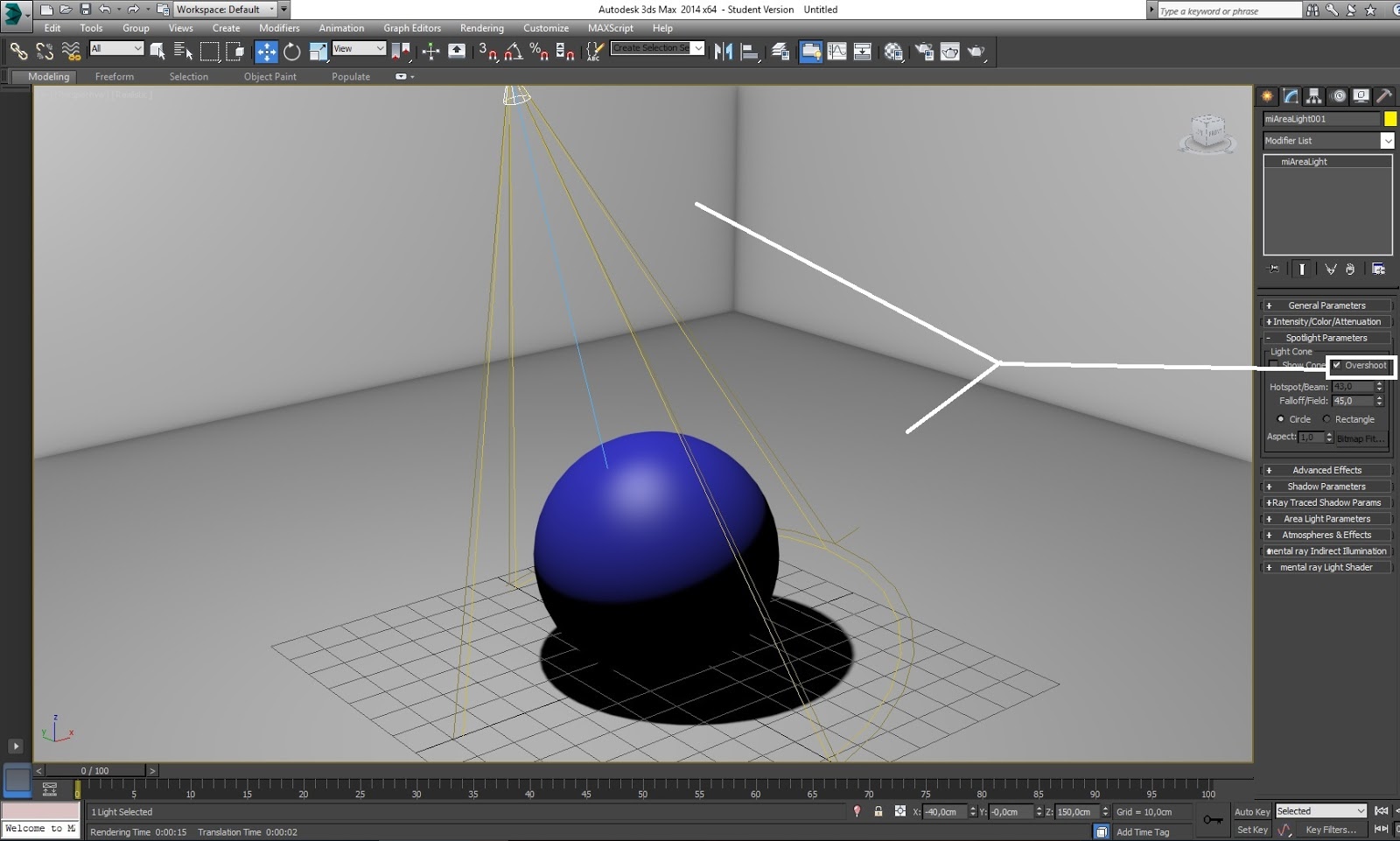 30.00 Update 3 – завершен.
30.00 Update 3 – завершен.
Далее, запустите тот самый 3DS MAX, в который установили программу. Если Вы проводили апгрейд, то панель инструментов обновиться и останется на том же самом месте, где она у Вас была расположена. Если установка была на “чистую” версию макса, то у Вас появиться панель инструментов V-Ray Next:
Поместите её в любое удобное для Вас место.
Затем откройте панель Render Setup (это можно сделать, нажав на клавишу F10), разверните свиток расположенный справа от поля Renderer: и в качестве текущего рендера выберите V-ray Next, update 3, как это показано на рисунке:
Перейдите на вкладку Settings, разверните свиток About V-Ray и убедитесь, что установленная версия V-Ray Next соответствует заявленной. О том, что это действительно так можно понять, увидев сообщение V-Ray Next, update 3 (4.30.00 build 00001):
Если после изучения материала статьи, у Вас остались не ясные моменты, ниже приведена подробная видео инструкция по установке. В ней, все материалы, изложенные в данной статье, приведены более наглядно, а так же в качестве проверки работоспособности установленной программы, показан рендеринг сцены в 3DS MAX 2019 и 3DS MAX 2020.
В ней, все материалы, изложенные в данной статье, приведены более наглядно, а так же в качестве проверки работоспособности установленной программы, показан рендеринг сцены в 3DS MAX 2019 и 3DS MAX 2020.
Видео инструкция по установке и апгрейду V-Ray Next Adv 4.30.00 Update 3 в 3DS MAX 2013 — 2020 Win x64:
Вот и всё!
Инструкция по установке Vray Next 4.10.02 update 1.1 для 3DS MAX 2018 – 2019
В данной статье рассмотрим процесс установки Vray Next 4.10.02 update 1.1 в программы трёхмерного моделирования 3DS MAX 2018 и 3DS MAX 2019. В начале приведён текстовый вариант инструкции, если Вам более предпочтителен видео формат, то в конце статьи Вы найдёте подробную видео инструкцию по установке Vray Next 4.10.02 в формате HD 1920×1080.
Перед тем как Вы приступите к установке программы, следует учесть, если в 3ds max 2018, и(или) 3ds max 2019 у Вас ранее уже была установлена одна из предыдущих версий V-Ray, то перед установкой данной версии V-Ray Next — предыдущую версию, следует удалить.
Так же следует иметь ввиду, что в данной версии V-Ray Next, отсутствует Phoenix FD.
Если у Вас имеется ранее установленная версия Phoenix FD, то удалите её. Для этого:
— в 3DS MAX 2018 удалите «phoenixfd.dlr» расположенный в директории C:\Program Files\Autodesk\3ds Max 2018\ plugins\vrayplugins
— в 3DS MAX 2019 удалите «phoenixfd.dlr» расположенный в директории C:\Program Files\Autodesk\3ds Max 2019\plugins\vrayplugins
Если Вы этого не сделаете, то каждый раз, когда вы открываете 3ds max, будет отображаться ошибка: phoenixfd.dlrЕЕ.
P.S. К моменту публикации данной статьи, у Вас вряд ли был установлен Phoenix FD иной версии в 3DS MAX 2019. В 3DS MAX 2018 – такое возможно.
Установка будет проходить по следующему плану: сначала установим V-Ray Next для 3DS MAX 2018, затем установим V-Ray Next для 3DS MAX 2019. После чего – лицензируем установленные версии.
По ссылке, приведённой ниже, скачайте V-Ray Next 4.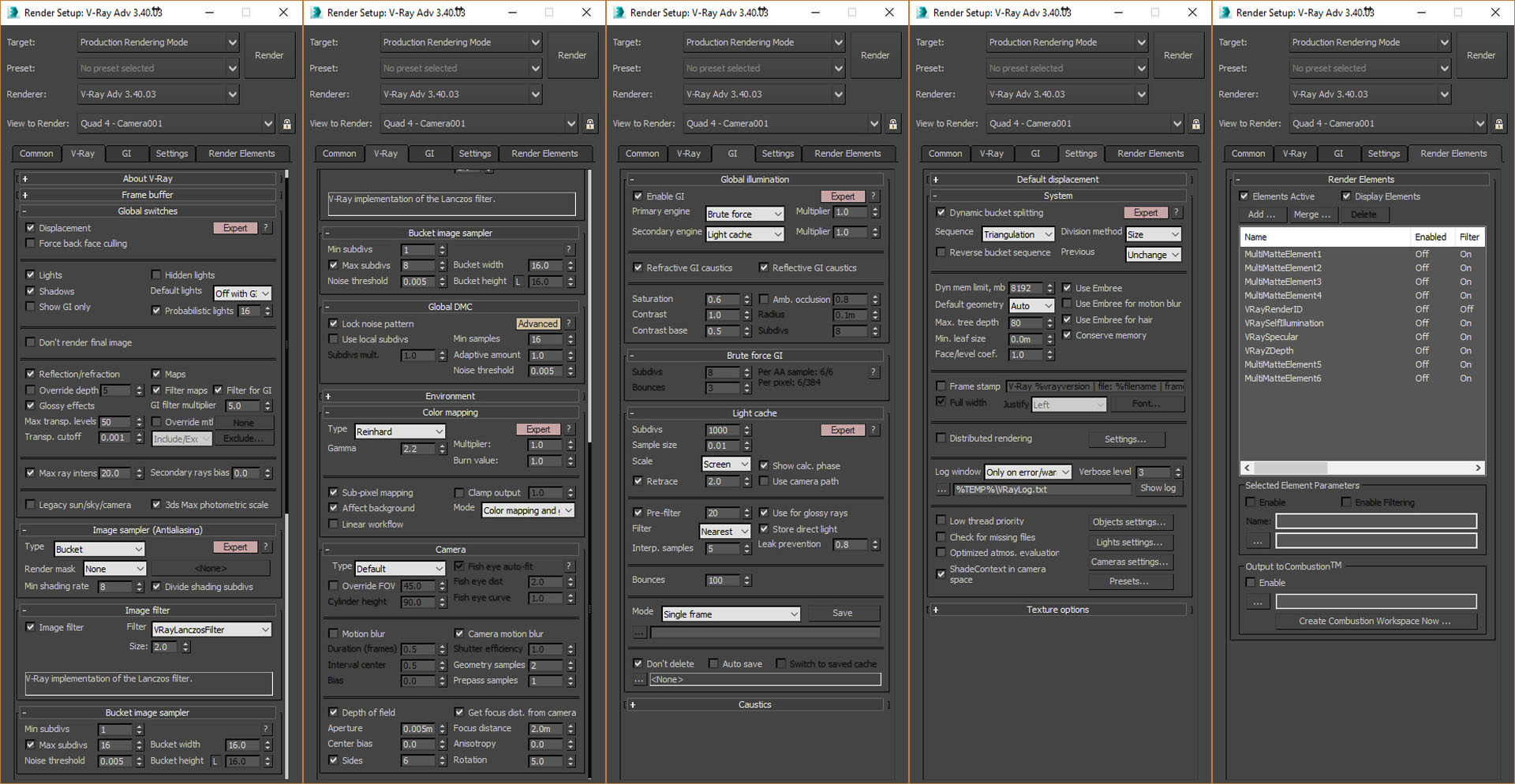 10.02 + Crack:
10.02 + Crack:
V-Ray Next 4.10.02 3DS MAX 2018-2019.rar
После того как архив скачен и распакован, приступаем к установке программ.
| Примечание: | Если Вам нужен полный RAR архив визуализатора Vray Next для иных версий MAX(а), начиная с 3DS MAX 2013 и заканчивая 3DS MAX 2019, скачать его Вы можете здесь. Версию Phoenix FD 3.12.00 полностью совместимую с данной версией V-Ray Next для 3DS MAX 2014 – 2019 можно скачать здесь. |
Установка V-Ray Next для 3DS MAX 2018
От имени администратора запускаем файл vray_adv_41002_max2018_x64.exe:
В панели инсталлятора ставим галочку возле “accept…” и жмём на Next:
Далее жмём на Install Now и тем самым запускаем процесс установки V-Ray Next:
Процесс установки займёт некоторое время (обычно это занимает около одной минуты):
Дождитесь окончания установки.
После того, как установка закончиться, появиться панель завершения установки:
Что бы не переходить на сайт разработчика программы и не читать отчёт о установке V-Ray Next, снимите галочки возле полей “Visit our support site” и “Open the changelog file after the installation”.
Далее нажмите на Finish и завершите установку программы.
Если на данном этапе, у Вас в браузере загрузиться страница официального сайта V-Ray (https://www.chaosgroup.com), то закройте её.
Появиться панель лицензирования установленной версии V-Ray:
Поскольку лицензировать V-Ray, будем не прибегая к помощи официального сайта, то нажав на кнопку “I Disagree” откажитесь от лицензирования программы.
Появиться информационная панель, требующая подтверждение того, что Вы отказываетесь от лицензирования программы:
Нажмите на кнопку “Да”, после чего информационная панель и панель лицензирования – закроются.
Установка V-Ray Next для 3DS MAX 2019
Здесь мы проделаем ту же самую процедуру, по установке V-Ray Next, как и в предыдущем случае (для 3DS MAX 2018), поэтому уже не буду всё происходящее описывать подробно.
От имени администратора запускаем файл vray_adv_41002_max2019_x64.exe:
В панели инсталлятора ставим галочку возле “accept…” и жмём на Next:
Жмём на Install Now и запускаем процесс установки V-Ray Next:
Дожидаемся завершения установки:
После того как инсталляция программы будет завершена, появиться панель завершения установки:
Снимаем галочки возле полей “Visit our support site” и “Open the changelog file after the installation” и жмём на Finish.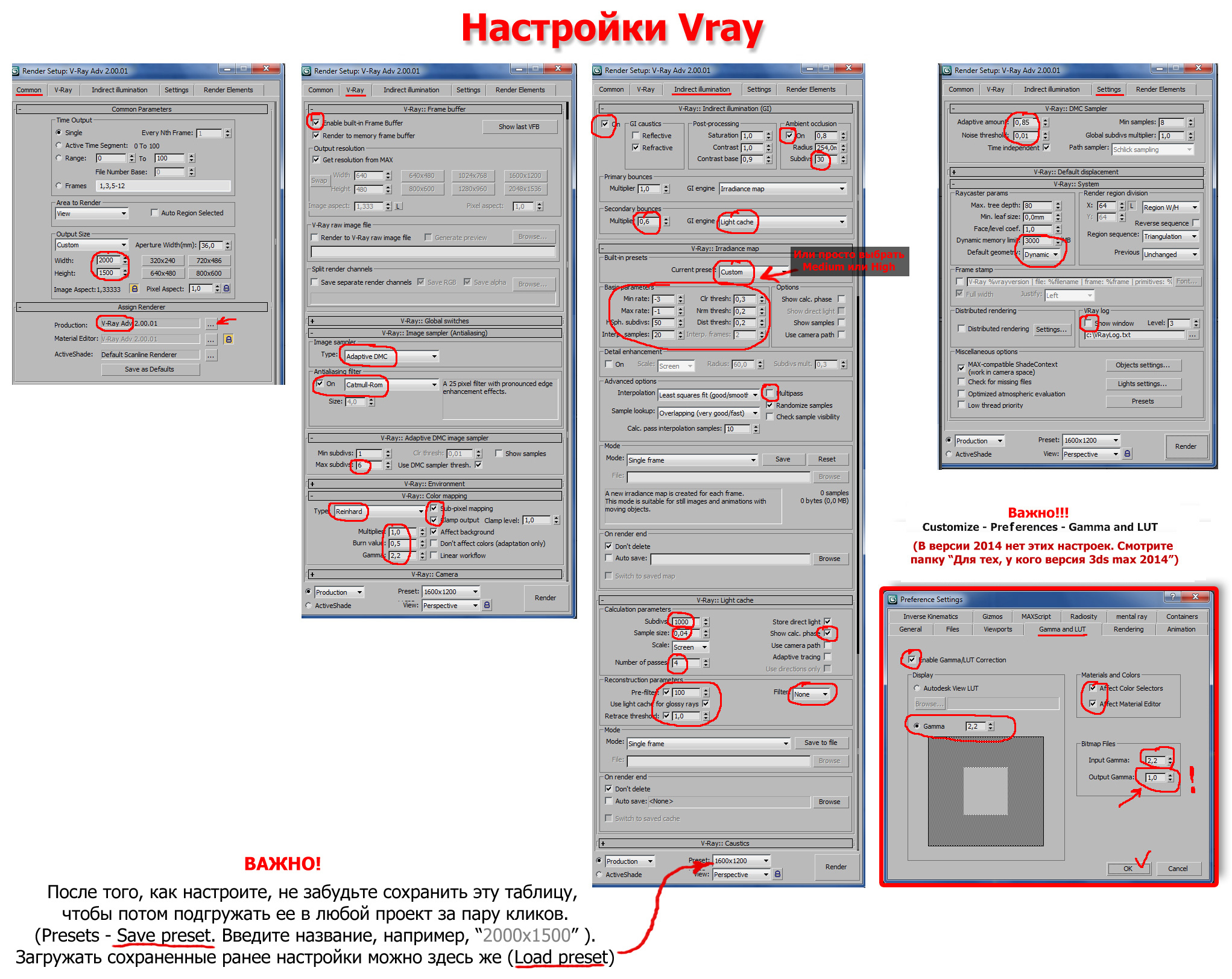
Если на данном этапе, у Вас в браузере загрузиться страница официального сайта V-Ray (https://www.chaosgroup.com), то закройте её.
Далее появиться панель лицензирования установленной версии V-Ray:
Жмём на “I Disagree” и тем самым отказываемся от лицензирования программы через официальный сайт.
В информационной панели жмём на кнопку “Да”:
и закрываем информационную панель и панель лицензирования.
Лицензируем V-Ray Next 4.10.02 для 3DS MAX 2018 и 3DS MAX 2019.
В проводнике, продвигаясь по пути Patch —> Patch, находим файл “ vray_v41002_fix.dlr ” и копируем его:
Затем вставляем скопированный файл в директорию:
C:\Program Files\Autodesk\3ds Max 2018\Plugins
Более наглядно этот процесс показан на рисунке ниже:
Теперь копируем файл “vray_v41002_max_fix.dll”:
И вставляем скопированный файл в директорию:
C:\Program Files\Chaos Group\V-Ray\3ds Max 2018\bin\plugins
Этот процесс показан на рисунке:
Снова копируем файл “vray_v41002_fix. dlr”:
dlr”:
И помещаем его в директорию:
C:\Program Files\Autodesk\3ds Max 2019\Plugins
Ещё раз копируем файл “vray_v41002_max_fix.dll”:
И вставляем его в директорию:
C:\Program Files\Chaos Group\V-Ray\3ds Max 2019\bin\plugins
На этом процесс лицензирования V-Ray Next для 3DS MAX 2018 и 3DS MAX 2019 – завершен.
Запускаем 3DS MAX, например 3DS MAX 2019. После запуска Вы должны увидеть панель инструментов “V-Ray Next 4.10.02 update 1.1”:
Поместите панель инструментов в любое удобное для вас место. Я разместил её слева:
Откройте окно Render Setup (окно можно открыть, нажав клавишу F10):
И убедитесь что в раскрывающемся свитке “Renderer” у Вас появился “V-Ray Next, update 1.1”.
Полную информацию об установленной версии можно увидеть, перейдя на вкладку “V-Ray” и развернув свиток “About V-Ray”:
Если в текстовом варианте инструкции Вам что то было не ясно и остались вопросы, то посмотрите видео инструкцию по установке Vray Next для 3DS MAX 2018 — 2019:
Вот и всё!
Как включить V-Ray | Статья о V-Ray 3.
 40.01 для 3ds Max от KatalProject
40.01 для 3ds Max от KatalProjectВы установили V-Ray, но он не работает? Инструменты плагина недоступны, а процесс рендеринга по-прежнему протекает без его участия? Успокойтесь, не стоит паниковать раньше времени. Все так и должно быть! Скорее всего, с Вашим V-Ray все в полном порядке! Просто его необходимо включить…
Чтобы включить V-Ray в 3ds Max, необходимо назначить его текущим визуализатором. Сделать это можно несколькими способами. Все они подробно описаны в данной статье.
Свиток Assign Renderer диалогового окна Render Setup
Все основные настройки, управляющие процессом визуализации, в 3ds Max сосредоточены в диалоговом окне «Render Setup» (Настройки рендеринга). Здесь же можно включить тот визуализатор, который Вы хотите задействовать. Вызвать диалог «Render Setup» можно:
- Из меню: |Menu Bar| > Rendering > Render Setup…;
- С основной палитры инструментов: |Main Toolbar| > Render Setup;
- Из окна визуализации кадра 3ds Max: |Render Frame Window| > Render Setup;
- Нажатием клавиши [F10].

Выбрать плагин, который будет заниматься визуализацией сцены, можно в свитке «Assign Renderer» (Определение визуализатора), расположенном во вкладке «Common» (Общие). В указанном свитке имеется три поля, в каждом из которых прописан рендерер для одного из следующих режимов:
- «Production» (Презентация), в котором, как правило, выполняется финальная визуализация сцены;
- «Material Editor» (Редактор материалов), который используется 3ds Max для представления образцов в редакторе материалов;
- «ActiveShade» (Сиюминутное тонирование), в котором происходит рендеринг в реальном времени, позволяющий пользователю наблюдать за всеми происходящими со сценой изменениями в окошке «ActiveShade» или непосредственно в окне проекций.
Рядом с каждым полем располагается небольшая кнопочка «…», нажатие которой приводит к открытию диалога «Choose Renderer» (Выбор визуализатора).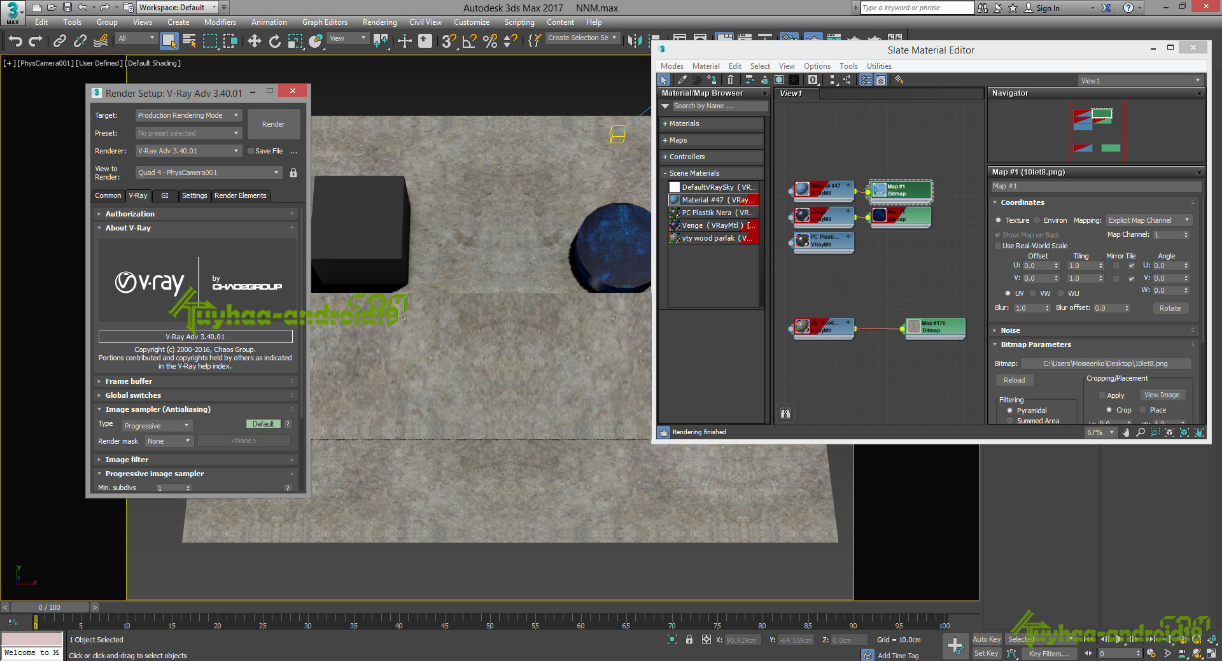 В нем представлен перечень всех плагинов, которые могут сопровождать процесс рендеринга в указанном режиме. Если на компьютере установлен V-Ray для используемой версии 3ds Max, то он также будет включен в этот список.
В нем представлен перечень всех плагинов, которые могут сопровождать процесс рендеринга в указанном режиме. Если на компьютере установлен V-Ray для используемой версии 3ds Max, то он также будет включен в этот список.
V-Ray Adv или V-Ray RT?
В V-Ray 3.40.01 «вшито» сразу две версии плагина: так называемые «V-Ray Adv» и «V-Ray RT». «V-Ray Adv» является оригинальным полнофункциональным визуализатором, который используется для достижения максимального фотореализма и создания специальных эффектов. Сочетание «Adv» — сокращение от английского слова «Advanced» (Расширенный). В данной версии рендерера поддерживаются все возможности V-Ray и, как следствие, для нее предлагается максимальное количество всевозможных настроек. «V-Ray RT» — это интерактивный графический движок от компании Chaos Group. Его назначение «зашифровано» в самом названии, где буквы «RT» — аббревиатура от английского «Real-Time» (В реальном времени). Основной функцией этой версии рендерера является визуализация в режиме реального времени. Ради максимального сокращения времени рендеринга «V-Ray RT» пришлось пожертвовать частью функционала, и в нем поддерживаются далеко не все возможности, доступные в версии «Adv». Зато, в отличие от «Adv», «RT» может задействовать мощности видеокарты.
Ради максимального сокращения времени рендеринга «V-Ray RT» пришлось пожертвовать частью функционала, и в нем поддерживаются далеко не все возможности, доступные в версии «Adv». Зато, в отличие от «Adv», «RT» может задействовать мощности видеокарты.
Обратите внимание, что версия «RT» может быть назначена для любого из трех режимов без исключения, в вот версия «Adv» предлагается только для режимов «Production» и «Material Editor». При этом режим «Material Editor» вообще «держится особняком». По умолчанию для него автоматически включается тот же визуализатор, что и для «Production». Сделано это для того, чтобы образцы, представленные в редакторе материалов максимально походили на то, что Вы увидите на финальном изображении. Но изменить эту ситуацию возможно, если отщелкнуть переключатель «Lock to Current Renderer» (Связать с текущим визуализатором) с изображением закрытого замочка, расположенный справа от поля «Material Editor». Тогда на переключателе отобразится иконка в виде открытого замочка, и для редактора материалов можно будет активировать собственный рендерер, что делать, в общем-то, совершенно ни к чему.
В самом общем случае включают «V-Ray Adv» для режимов «Production» и «Material Editor» и «V-Ray RT» — для режима «ActiveShade». Итак, все вышесказанное сводится к тому, что для включения V-Ray необходимо выделить название интересующей Вас версии плагина в диалоге «Choose Renderer» и подтвердить свой выбор нажатием кнопки «OK». После чего имя выбранной версии рендерера появится в соответствующем поле свитка «Assign Renderer», V-Ray возьмет под свой контроль процесс рендеринга, а Вам станут доступны все его инструменты.
Назначение V-Ray визуализатором по умолчанию
Условия, заданные в свитке «Assign Renderer», будут действовать для данного проекта (если, конечно, Вы сами их не измените) на протяжении всего времени работы над ним. А вот если Вы планируете использовать V-Ray и во всех своих будущих проектах, но не хотите каждый раз тратить драгоценное время на его включение, то целесообразно назначить его визуализатором по умолчанию.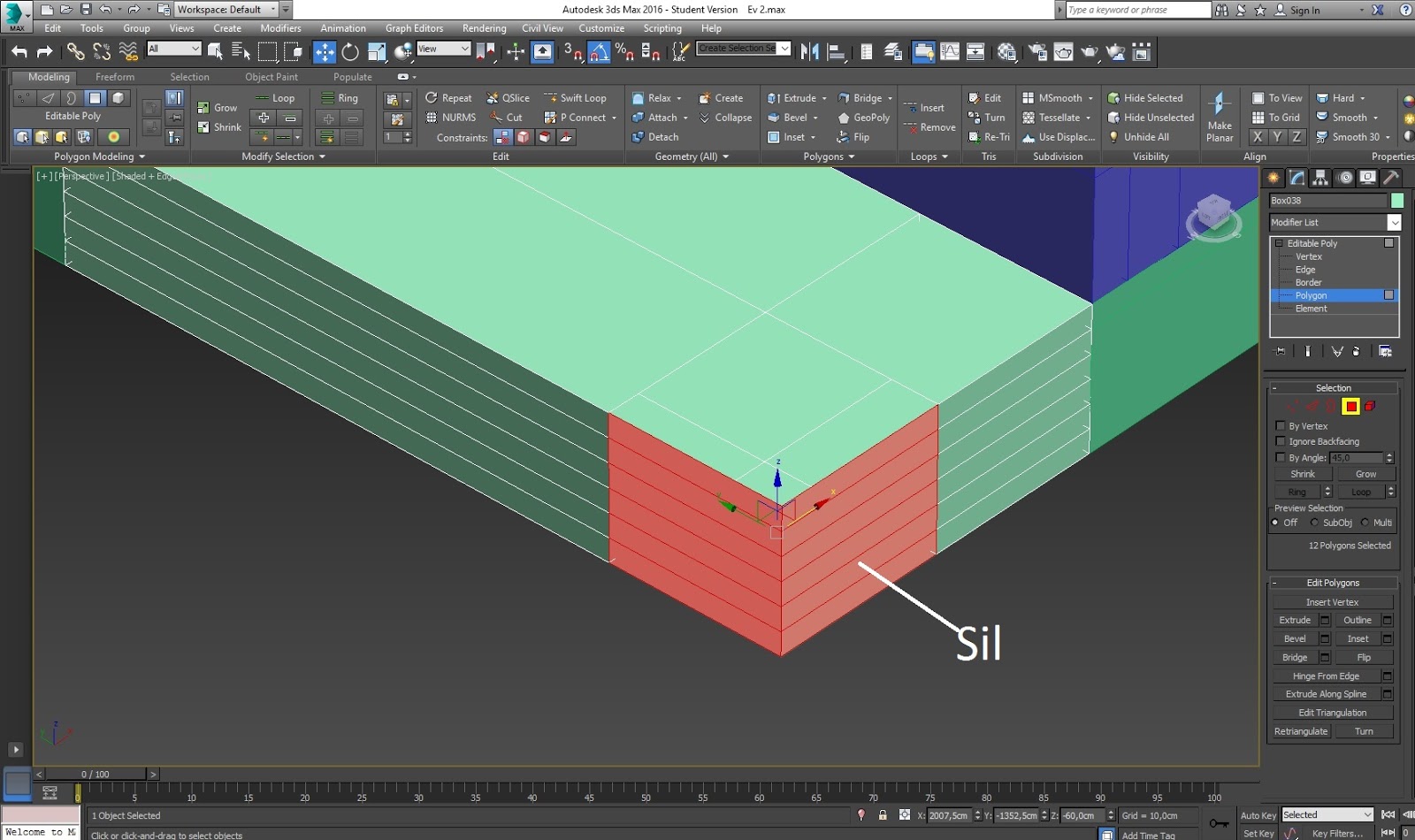 Делается это здесь же — в свитке «Assign Renderer», где специально для такого случая имеется кнопочка «Save as Defaults» (Сохранить как значения по умолчанию). После ее нажатия на экран будет выведено сообщение «Defaults Saved» (Значения по умолчанию успешно сохранены).
Делается это здесь же — в свитке «Assign Renderer», где специально для такого случая имеется кнопочка «Save as Defaults» (Сохранить как значения по умолчанию). После ее нажатия на экран будет выведено сообщение «Defaults Saved» (Значения по умолчанию успешно сохранены).
Появление сообщения «Save as Defaults» свидетельствует о том, что 3ds Max Вас «слушается и повинуется» и впредь при создании каждой новой сцены для рендеринга будет сразу выбирать именно те плагины, которые значились в полях свитка «Assign Renderer» непосредственно перед нажатием кнопки «Save as Defaults». И если это был V-Ray, то и к рендерингу следующей сцены автоматом подключится V-Ray.
Раскрывающиеся списки Target и Renderer диалогового окна Render Setup
Вне зависимости от того, какая вкладка открыта в данный конкретный момент времени, в самом верху диалога «Render Setup» всегда доступны несколько раскрывающихся списков. В их числе:
В их числе:
- Список «Target» (Задание), из которого можно выбрать режим для рендеринга;
- Список «Renderer» (Визуализатор), из которого можно выбрать плагин для выполнения этого «задания».
Раскрывающимися списками «Target» и «Renderer» также можно воспользоваться для включения V-Ray. В списке «Renderer» доступны к выбору «V-Ray Adv» и «V-Ray RT», когда в списке «Target» выбран «Production Rendering Mode» (Презентационный рендеринг), и «V-Ray RT», когда в списке «Target» выбрано «ActiveShade Mode» (Сиюминутное тонирование). Указанными выпадающими списками очень удобно пользоваться, если Вам нужно быстро поменять визуализатор, а лезть в свиток «Assign Renderer» лень.
Раскрывающиеся списки диалогового окна Render Setup: 1 — Target; 2 — Renderer Таким образом, заставить V-Ray работать над сценой можно минуя свиток «Assign Renderer». А вот чтобы каждый раз при запуске 3ds Max, настройки рендеринга выглядели именно так, Вам все равно придется «закрепить полученный результат» с помощью кнопочки «Save as Defaults».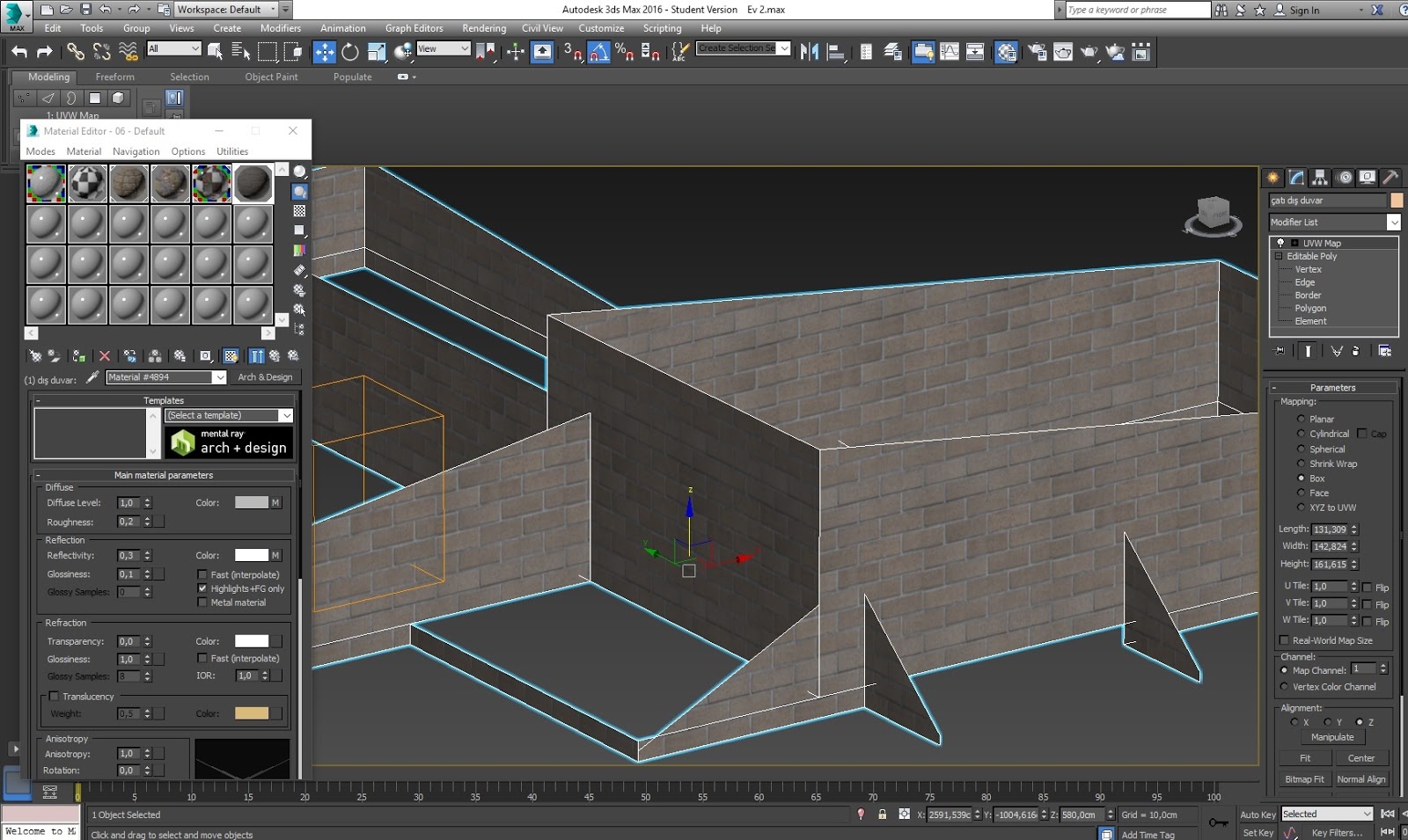 И с этим все равно придется добраться до злополучного свитка.
И с этим все равно придется добраться до злополучного свитка.
Палитра инструментов V-Ray Toolbar
Существует еще один способ, который позволяет включить V-Ray очень быстро. Причем для этого даже не потребуется идти в настройки рендеринга!
Как правило, при первом запуске 3ds Max после установки плагина, в рабочем пространстве программы появляется новая плавающая палитра инструментов под названием «V-Ray Toolbar» (Палитра инструментов V-Ray). На нее вынесены иконки для быстрого доступа к некоторым наиболее часто используемым инструментам рендерера. Так вот, если кликнуть по любой из представленных на палитре иконок, пока сам V-Ray не активен, на экране появится окошко с красноречивым названием «Question» (Вопрос). Содержание окошка следующее: «In order to use V-Ray Toolbar options, V-Ray should be set as current renderer. Would you like to change current renderer to V-Ray?», что в дословном переводе звучит как «Для использования опций палитры инструментов V-Ray, V-Ray должен быть назначен текущим рендерером. Хотите ли Вы поменять текущий рендерер на V-Ray?». Вопрос поставлен, как говорится, ребром. Для ответа на него предлагается две кнопочки «Да» и «Нет».
Хотите ли Вы поменять текущий рендерер на V-Ray?». Вопрос поставлен, как говорится, ребром. Для ответа на него предлагается две кнопочки «Да» и «Нет».
После нажатия «Да» в окошке «Question» для «Production Rendering Mode» будет назначен «V-Ray Adv», который возьмет на себя задачу по финальной визуализации сцены. Вам же станут доступны все возможности и инструменты V-Ray и никаких вопросов по этому поводу у 3ds Max возникать больше не будет…
Видео к статье
Не удается найти страницу | Autodesk Knowledge Network
(* {{l10n_strings.REQUIRED_FIELD}})
{{l10n_strings.CREATE_NEW_COLLECTION}}*
{{l10n_strings.ADD_COLLECTION_DESCRIPTION}}
{{l10n_strings. COLLECTION_DESCRIPTION}}
{{addToCollection.description.length}}/500
{{l10n_strings.TAGS}}
{{$item}}
{{l10n_strings.PRODUCTS}}
{{l10n_strings.DRAG_TEXT}}
COLLECTION_DESCRIPTION}}
{{addToCollection.description.length}}/500
{{l10n_strings.TAGS}}
{{$item}}
{{l10n_strings.PRODUCTS}}
{{l10n_strings.DRAG_TEXT}}
{{l10n_strings.DRAG_TEXT_HELP}}
{{l10n_strings.LANGUAGE}} {{$select.selected.display}}{{article.content_lang.display}}
{{l10n_strings.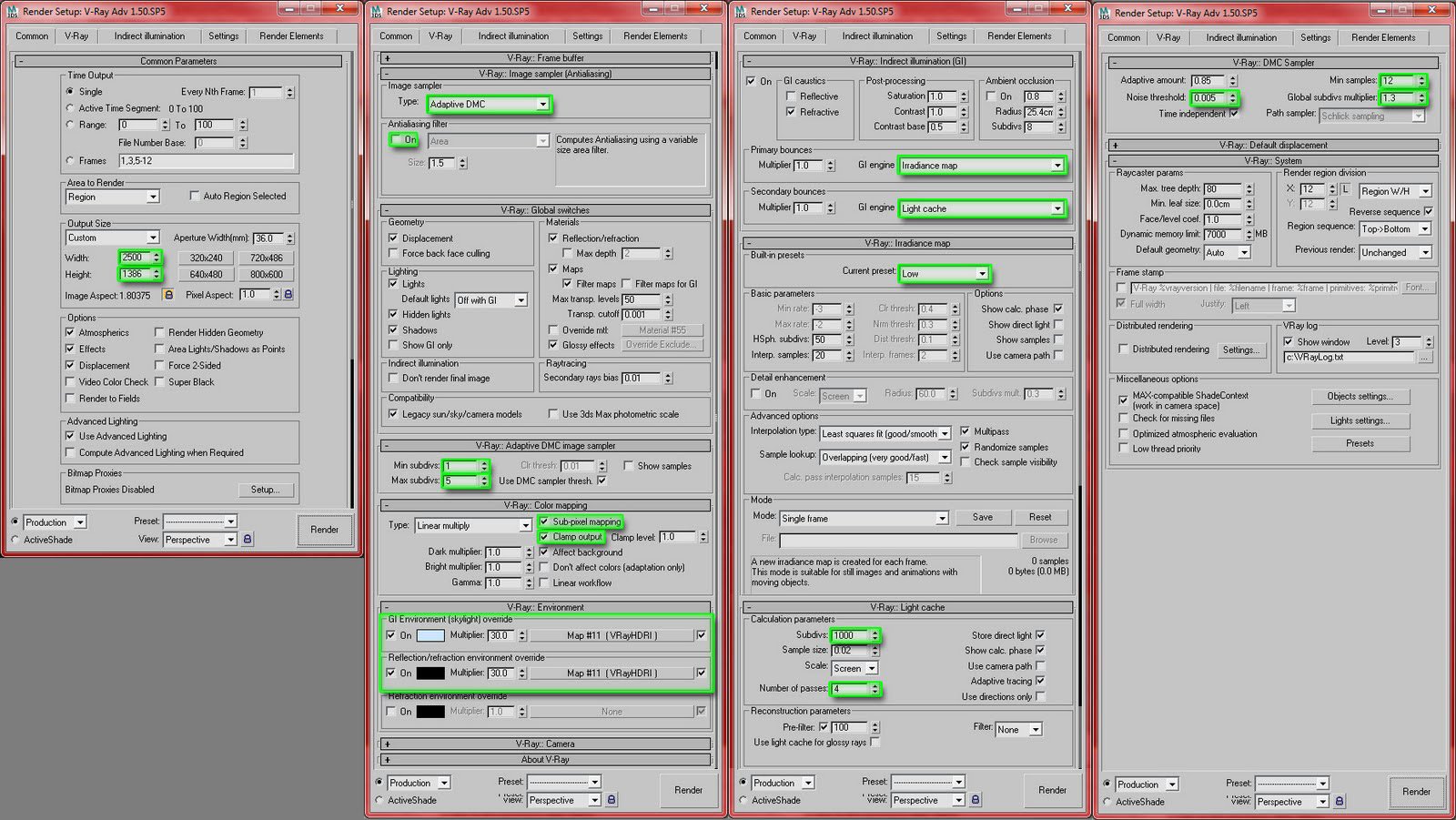 AUTHOR}}
AUTHOR}}
{{l10n_strings.AUTHOR_TOOLTIP_TEXT}}
{{$select.selected.display}} {{l10n_strings.CREATE_AND_ADD_TO_COLLECTION_MODAL_BUTTON}} {{l10n_strings.CREATE_A_COLLECTION_ERROR}}V-Ray 5.00.05 for 3ds Max 2016-2021 » Торрент-трекер Soft-Varez.ru
V-Ray — мощный инструмент визуализации, нацеленный в первую очередь на фото-реалистичность. Имеет собственные камеры со схожими параметрами как и у настоящих фото-камер. Имеет собственные источники освещения и шейдеры материалов.
Является одним из основных плагинов для архитектурной визуализации.
 Под V-ray «заточено» множество готовых 3d моделей и материалов, раздающихся в частности на данном трекере.LIGHT MIX
Под V-ray «заточено» множество готовых 3d моделей и материалов, раздающихся в частности на данном трекере.LIGHT MIXExplore multiple lighting scenarios from a single render. By adding the new VRayLightMix render element, you can adjust lights interactively without rerendering.
LAYERED COMPOSITING
The new Layer compositor lets you fine-tune and finish your images directly in the V-Ray Frame Buffer — without the need for a separate post-processing app.
MATERIAL LIBRARY & BROWSER
Choose from a library of over 500 render-ready materials including metals, glass, wood and more.
На русском:
Оф. анонс:
анонс:
2. При запуске инсталлятора, выбрать Advanced и выбрать/откзаться от телеметрии (на ваше усмотрение)
3. Установить V-ray в предложенные установщиком пути по-умолчанию.
Chaos Cloud можно не устанавливать.
Сервер лицензий не устанавливаем (выбрать «Remote option»). Если по ошибке выбрали локальный сервер, то после установки программы можно перейти в службы и отключить VRLicense. Либо можете погуглить более изощрённые способы установки и удаления установленных служб.
Во время установки будет предложено так же установить V-ray Material Libraries* (~8.0gb — в раздаче присутствует).
3. vray_v50004_fix.dlr скопировать в (в зависимости от вашей версии 3ds max)
C:\Program Files\Autodesk\3ds Max 20xx\plugins\
4.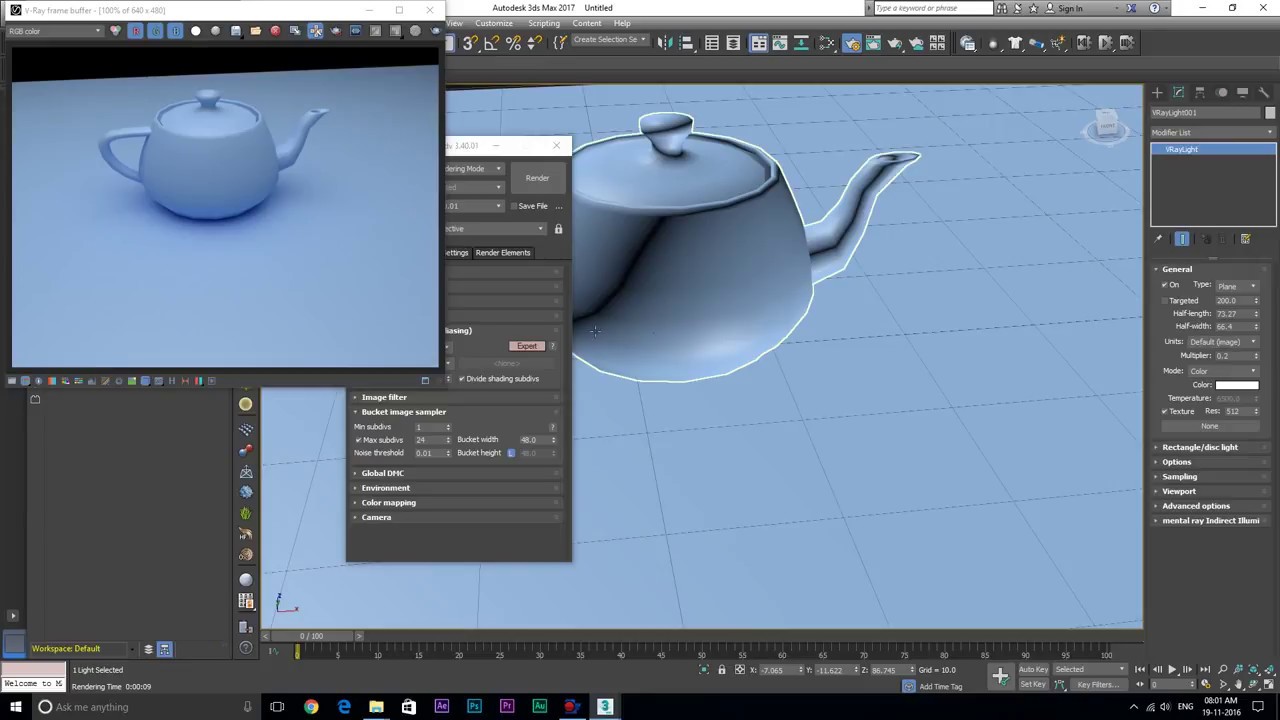 vray_v50004_max_fix.dll скопировать (в зависимости от вашей версии 3ds max) в
vray_v50004_max_fix.dll скопировать (в зависимости от вашей версии 3ds max) в
C:\Program Files\Chaos Group\V-Ray\3ds Max 20xx\bin\plugins\
*V-ray Material Libraries присутствует в раздаче на состояние 14.09.2020. Если вы не установили его при установке плагина, либо хотите поменять его местоположение на диске:
а. Открываете блокнотом .reg файл и меняете путь на нужный. По умолчанию у меня установлено «E:\\V-Ray Material Library». Путь к каждой папке прописываем через двойной бэксплэш «\\». Применяете .reg-файл.
б. Либо можете вручную через реестр поправить по пути: [HKEY_CURRENT_USER\Software\Chaos Group\V-Ray Material Library]
А так же не забудьте добавить/поменять путь к текстурам через Customize -> Configure User Paths…
Скриншоты:
Проблемы со скачиванием? Сообщите в эту тему!
Что-то не работает? Ругается антивирус? Слетела активация? Ознакомьтесь! Ошибка!
Уважаемый посетитель, Вы зашли на сайт как незарегистрированный пользователь.
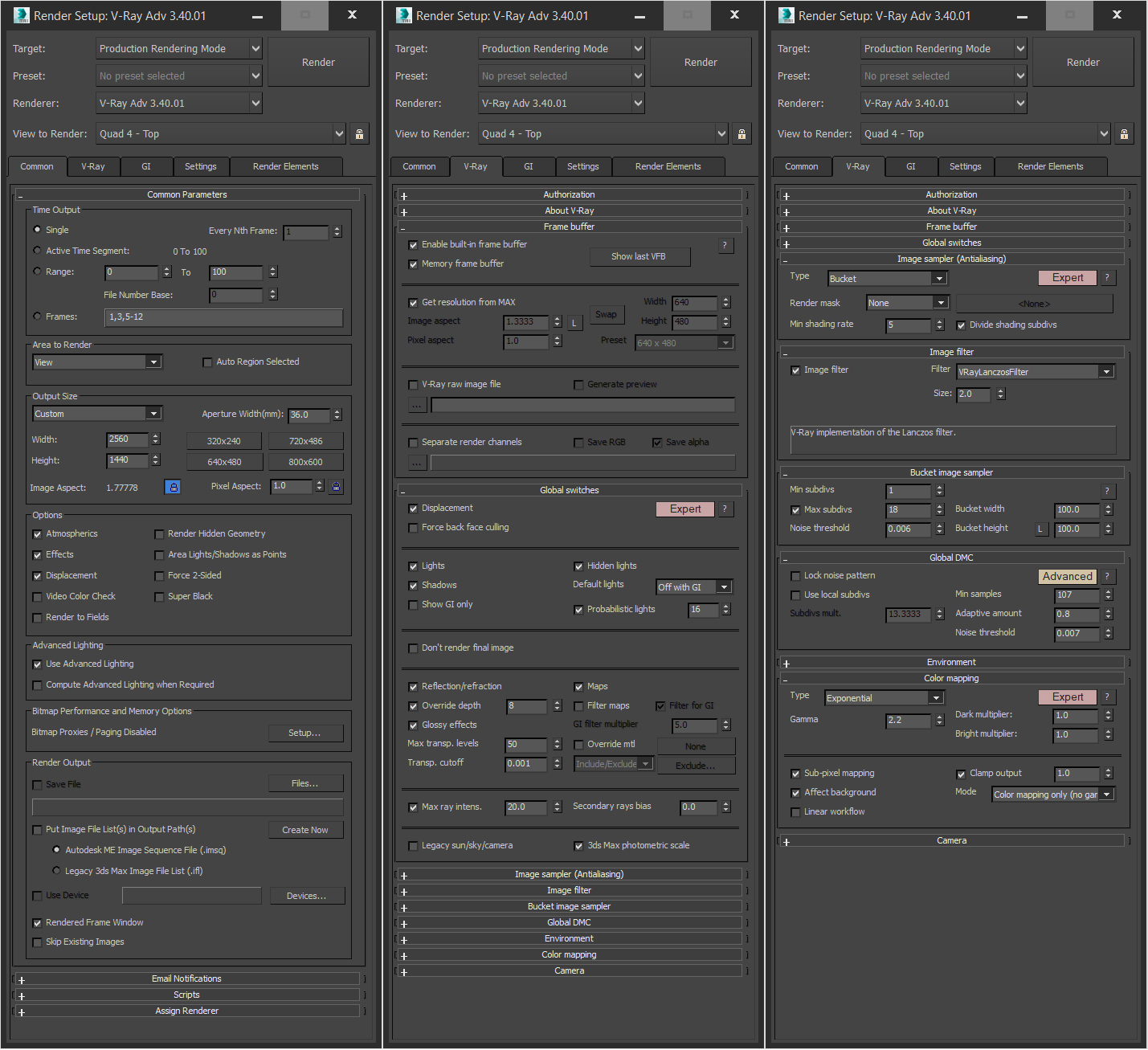
Мы рекомендуем Вам зарегистрироваться либо войти на сайт под своим именем.
Информация
Посетители, находящиеся в группе Гости, не могут оставлять комментарии к данной публикации.
Настройка материалов PBR в 3ds Max — Azure Remote Rendering
- Чтение занимает 12 мин
В этой статье
Обзор
Из этого руководства вы узнаете, как выполнять следующие задачи:
- назначение материалов с улучшенным освещением объектов в сцене;
- обработка экземпляров объектов и материалов;
- экспорт сцены в формат FBX и настройка важных параметров.
Примечание
Процедура, описанная в этом учебнике, работает в 3ds Max 2019 и 3ds Max 2020.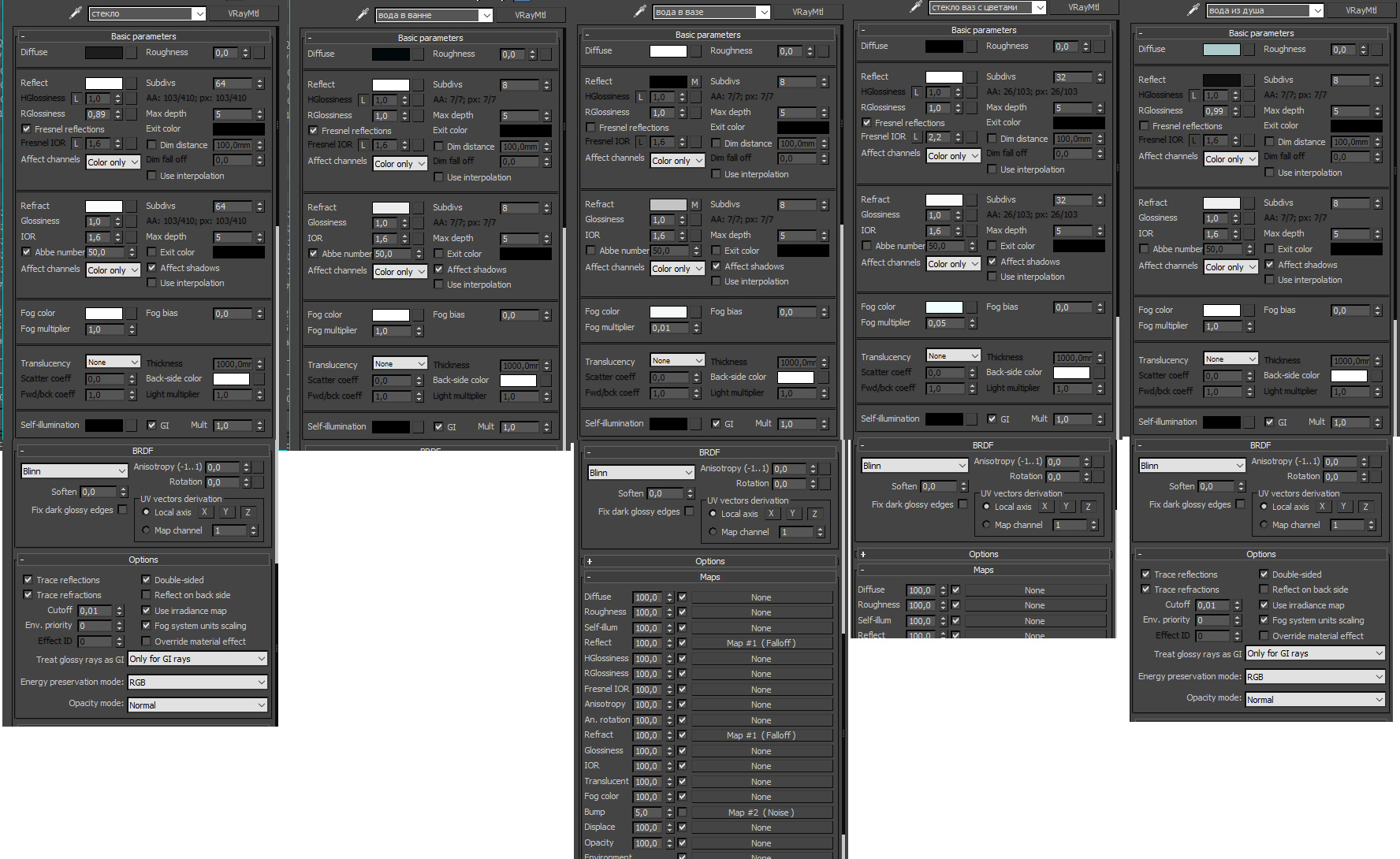 Из-за изменения способа для экспорта карт рельефа в 3ds Max 2021 при использовании этой версии обычные карты не будут отображаться в результатах поиска службы преобразования.
Из-за изменения способа для экспорта карт рельефа в 3ds Max 2021 при использовании этой версии обычные карты не будут отображаться в результатах поиска службы преобразования.
Создание материалов с физически корректной отрисовкой (PBR) в 3ds Max является относительно простой задачей. Настройка PBR здесь во многом похожа на аналогичный механизм в других приложениях для создания содержимого, таких как Maya. В этом руководстве приведены инструкции по настройке базового шейдера PBR и экспорту в FBX-файл для проектов Удаленной отрисовки Azure.
Пример сцены в этом учебнике содержит несколько объектов Box, являющихся многоугольниками, которым назначены различные материалы,например дерево, металл, окрашенный металл, пластмасса или резина. Каждый материал содержит все или большую часть следующих текстур:
- Albedo (Альбедо) — карта цветов материала, которая называется также Diffuse (Диффузный цвет) или BaseColor (Базовый цвет).

- Metalness (Металлические свойства) — определяет, является ли материал металлом и какие части из него состоят.
- Roughness — определяет, насколько шероховата или гладка поверхность. Влияет на резкость или размытие отражений и светлых фрагментов на ней.
- Normal (Обычная) — добавляет сведения о поверхности без дополнительных многоугольников. Например, вмятины или выступы на металлической поверхности, зернистость дерева.
- Ambient Occlusion (Фоновое затенение) — используется для добавления мягкого затенения и теней в модель. Это карта оттенков серого, которая обозначает, какие области модели получают полное освещение (белый) или полное затенение (черный).
Подготовка сцены
В 3ds Max процесс настройки материала PBR выглядит следующим образом.
Для начала мы создадим ряд объектов Box, каждый из которых представляет отдельный тип материала.
Совет
Перед началом создания ресурсов стоит отметить, что для измерений в Удаленной отрисовке Azure используются метры.
Поэтому рекомендуем установить в качестве единиц измерения сцены метры. Кроме того, при экспорте сцены в параметрах экспорта в формат FBX также рекомендуется установить в качестве единиц измерения метры.
На приведенном ниже снимке экрана показано, как в 3ds Max задать в качестве единиц измерения метры.
В главном меню последовательно выберите Customize > Units Setup > System Units Setup (Настройка > Настройка единиц измерения > Настройка системных единиц измерения). В раскрывающемся списке System Units Scale (Настройка системных единиц измерения) выберите Meters (Метры):
Теперь можно приступить к созданию моделей. В этом примере сцены мы создадим несколько объектов Box, каждый из которых представляет отдельный тип материала. Например металл, резина и пластмасса.
Совет
При создании ресурсов рекомендуется присваивать им подходящие имена.
 Это упрощает их поиск в дальнейшем, если сцена содержит много объектов.
Это упрощает их поиск в дальнейшем, если сцена содержит много объектов.Переименуйте объекты, как показано на снимке экрана ниже:
Назначение материалов
Теперь имея в сцене несколько объектов (в данном случае кубов) можно приступить к настройке PBR.
На главной панели инструментов щелкните значок редактора материалов, как показано на следующем снимке экрана. Редактор можно также открыть, нажав клавишу M на клавиатуре. Редактор материалов имеет два режима, которые можно выбрать в списке Modes (Режимы). Режим Compact Material Editor (Компактный редактор материалов) или Slate Material Editor (Планшетный редактор материалов). Так как эта сцена относительно проста, мы будем использовать компактный режим.
В редакторе материалов вы увидите несколько сфер. Эти сферы и есть материалы. Каждому объекту (Box) в сцене мы назначим один из этих материалов.
 Чтобы назначить материалы, сначала выберите один из объектов в главном окне просмотра. Затем выберите первую сферу в редакторе материалов. После назначения объекту выбранный материал будет выделен, как показано на приведенном ниже рисунке.
Чтобы назначить материалы, сначала выберите один из объектов в главном окне просмотра. Затем выберите первую сферу в редакторе материалов. После назначения объекту выбранный материал будет выделен, как показано на приведенном ниже рисунке.Выберите Assign Material to Selection (Назначить материал выбранному объекту), как показано ниже. Теперь материал назначен выделенному объекту.
В зависимости от потребностей в редакторе материалов может быть доступен широкий спектр различных типов материалов. Как правило, по умолчанию в качестве типа материала задан Standard (Стандартный). Этот материал является базовым и не подходит для настройки PBR. Поэтому нам нужно изменить тип на материал PBR. Для проектов Удаленной отрисовки Azure в 3ds Max предпочтительнее использовать физический материал.
В редакторе материалов перейдите на вкладку Standard (Стандартный). В обозревателе материалов и карт выберите Physical Material (Физический материал).
 В результате назначенный стандартный материал преобразовывается в физический материал PBR.
В результате назначенный стандартный материал преобразовывается в физический материал PBR.Теперь в редакторе материалов отобразятся свойства физического материала, как показано на приведенном ниже снимке экрана. Теперь можно приступить к назначению текстур ресурсу.
Как видите, на выбор предлагается широкий спектр карт и текстур, которые можно добавить к материалу. В этом учебнике мы используем только пять слотов текстур в материале.
Совет
Рекомендуется присвоить материалам подходящие имена, как показано на снимке экрана выше.
Способ создания текстур может отличаться в зависимости от предпочтений или использования. Например, можете использовать мозаичную текстуру, которую можно применить к любому ресурсу. Или можете настроить отдельные наборы текстур для определенных частей проекта или ресурса. Вы можете использовать универсальные мозаичные текстуры из Интернета. Также их можно создать самостоятельно в таких приложениях, как Photoshop, Quixel Suite и Substance Suite.
Прежде чем приступать к назначению текстур, необходимо рассмотреть координаты текстуры (UVW) ресурсов. Хотя использовать развернутую модель при применении к ней текстур не требуется, но рекомендуется (текстуры не будут отображаться должным образом без надлежащей развертки UV), для наших целей это особенно важно, так как мы планируем использовать для своей модели карту Ambient Occlusion (Фоновое затенение). В отличие от шейдера Stingray в Maya, у физического материала в 3ds Max нет выделенного слота текстуры для фонового затенения. Поэтому мы будем применять карту фонового затенения к другому слоту. Чтобы ее можно было использовать отдельно от других текстур (например, мозаичных), мы назначим ей собственный канал UVW-карты.
Начнем с назначения модификатора развертки UVW модели, как показано на приведенном ниже снимке экрана.
В редакторе свойств выделенных объектов выберите список модификаторов. Затем в появившемся раскрывающемся списке прокрутите вниз и выберите Unwrap UVW (Развертка UVW).
 В результате к ресурсу применяется модификатор развертки UVW.
В результате к ресурсу применяется модификатор развертки UVW.Для канала карты задано значение 1. Обычно основная развертка выполняется в первом канале карты. В этом случае объект развернут без перекрывающихся координат текстуры (UV).
Следующим шагом является создание второго канала UV-карты.
Закройте редактор UV, если он открыт. В разделе канала в меню Edit UV’s (Изменение UV) смените номер канала на 2. Предполагается, что для карты фонового затенения будет использоваться канал карты 2.
В диалоговом окне Channel Change Warning (Предупреждение об изменении канала) вы можете либо переместить имеющиеся в канале 1 UV-карты в новый канал 2, либо отказаться от имеющихся UV, в результате чего будет автоматически создана развертка UV. Выбирайте Abandon (Отказаться), только если планируете создать для карты фонового затенения развертку UV, отличную от той, которая существует в канале 1.
 (Например, если вы хотите использовать в канале 1 мозаичные текстуры.) В этом учебнике мы переместим UV из первого канала в канал 2, так как нам не нужно изменять новый канал UV.
(Например, если вы хотите использовать в канале 1 мозаичные текстуры.) В этом учебнике мы переместим UV из первого канала в канал 2, так как нам не нужно изменять новый канал UV.Примечание
Даже в случае копирования (перемещения) развертки UV из канала карты 1 в канал карты 2 вы можете внести необходимые изменения в новый канал UV без каких-либо последствий для исходного канала.
Теперь после создания канала карты мы можем вернуться к физическому материалу в редакторе материалов и начать добавлять в него текстуры. Сначала мы добавим карту фонового затенения, однако для ее правильной работы потребуется выполнить еще один шаг. После того как карта фонового затенения будет подключена к материалу, необходимо указать, что для нее будет использоваться канал карты 2.
Как упоминалось ранее, в физическом материале 3ds Max нет выделенного слота для карты фонового затенения. Вместо этого мы применим карту фонового затенения к слоту Diffuse Roughness (Диффузная шероховатость).
В списке Generic Maps (Универсальные карты) физического материала выберите слот No Map (Без карты) рядом с Diffuse Roughness (Диффузная шероховатость) и загрузите карту фонового затенения.
В свойствах текстур фонового затенения по умолчанию для канала карты задано значение 1. Измените это значение на 2. На этом действия, необходимые для добавления карты фонового затенения, завершены.
Важно!
Это важный шаг, особенно в том случае, если UV-карты в канале 2 отличаются от карт в канале 1, так как фоновое затенение не будет сопоставляться правильно, если выбран неверный канал.
Теперь мы назначим карту нормалей материалу PBR. Это действие несколько отличается от процесса в Maya. Карта нормалей не применяется непосредственно к слоту карты рельефности. (У физического материала 3ds Max нет слота карты нормалей.) Вместо этого вы добавляете карту нормалей к модификатору, который подключается к слоту нормалей.
В разделе Special Maps (Специальные карты) в свойствах физического материала (в редакторе материалов) выберите слот No Map (Без карты) рядом с Bump Map (Карта рельефности).
В обозревателе материалов и карт выберите Normal Bump (Рельефность для нормалей). В результате этого действия в материал добавляется модификатор Normal Bump (Рельефность для нормалей).
В модификаторе Normal Bump (Рельефность для нормалей) выберите No Map (Без карты) рядом с Normal (Нормаль). Найдите, а затем загрузите карту нормалей.
Проверьте, что для метода задано значение Tangent (Тангенс). (Это значение используется по умолчанию.) При необходимости переключите Flip Green (Y) (Обратить зеленый (Y)).
После правильного назначения карты нормалей мы можем назначить оставшиеся текстуры для завершения настройки физического материала. Процесс прост. Нет специальных параметров, которые следует учитывать. На следующем снимке экрана показан полный набор текстур, назначенных материалу:
Процесс прост. Нет специальных параметров, которые следует учитывать. На следующем снимке экрана показан полный набор текстур, назначенных материалу:
Создав и настроив материалы PBR, создайте экземпляры объектов в сцене. Создайте в сцене экземпляров однотипные объекты, например гайки, винты, болты и шайбы. Любые одинаковые объекты, могут обеспечить существенную экономию с точки зрения размера файла. Экземпляры главного объекта могут иметь собственные масштабы, плоскости вращения и преобразования, поэтому их можно размещать в соответствии с требованиями сцены. В 3ds Max создавать экземпляры достаточно просто.
В главном окне просмотра выберите один или несколько объектов, которые необходимо экспортировать.
Удерживая нажатой клавишу SHIFT, перетащите ресурсы вверх с помощью средства преобразования (перемещения).
В диалоговом окне Clone Options (Параметры клона) установите для параметра Object (Объект) значение Instance (Экземпляр) и нажмите кнопку OK:
Это действие создает экземпляр объекта, который можно перемещать, поворачивать или масштабировать независимо от родительского объекта и других экземпляров этого родительского объекта.
Важно!
Любые изменения, внесенные в экземпляр в режиме подобъекта, передаются во все экземпляры этого объекта. Поэтому при работе с экземплярами объектов, например вершинами и многоугольниками, необходимо сначала решить, нужно ли, чтобы изменения влияли на все эти экземпляры. Помните, что любой экземпляр объекта можно в любое время превратить в уникальный объект.
Совет
Рекомендуем создавать экземпляры в сцене по мере использования. Заменить копии объектов экземплярами на более поздних этапах сложно.
Еще один важный вопрос, который следует рассмотреть, прежде чем переходить к процессу экспорта, — это способы упаковки сцен или ресурсов для совместного использования. В идеале, если ресурс передается клиентам или членам команды, у получателей должна быть возможность открыть и просмотреть ресурс без особых проблем. Поэтому важно, чтобы пути к текстурам ресурсов были заданы относительно файла сцены. Если пути к текстурам ресурса указывают на локальный диск или заданы в виде абсолютных путей или расположений, они не будут загружаться в сцену при открытии на другом компьютере, даже если MAX-файл находится в той же папке, что и текстуры.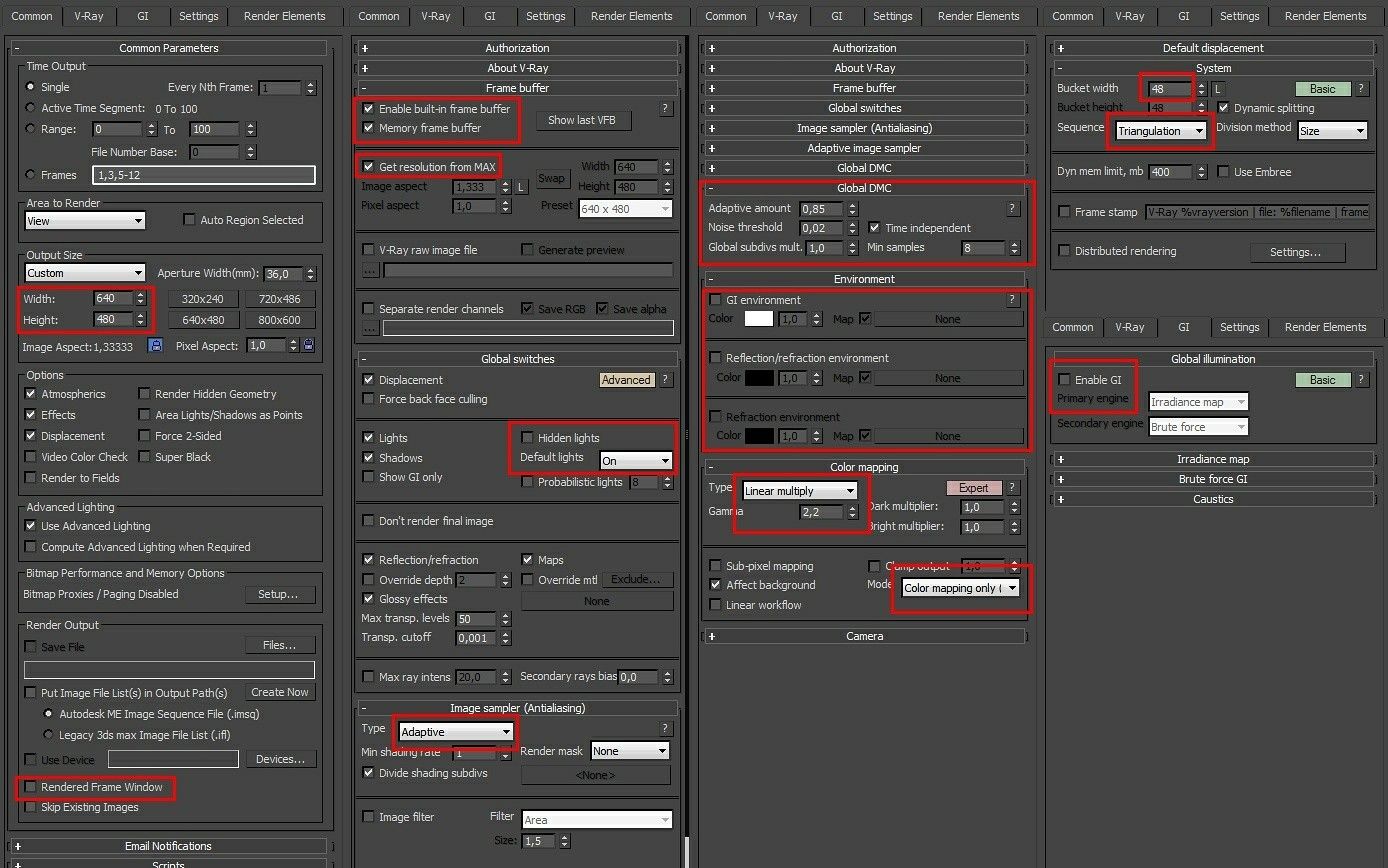 Использование относительных путей к текстурам в 3ds Max решает эту проблему и довольно просто.
Использование относительных путей к текстурам в 3ds Max решает эту проблему и довольно просто.
На главной панели инструментов последовательно выберите File > Reference > Asset Tracking Toggle (Файл > Ссылка > Переключение отслеживания ресурсов).
В окне отслеживания ресурсов будут отображаться все или большинство текстур, которые были применены к материалам PBR, перечисленным в столбце Maps/Shaders (Карты и шейдеры).
Рядом с ними в столбце Full Path (Полный путь) указан путь к расположению текстур. Скорее всего, он расположен на локальном компьютере.
Наконец, вы увидите столбец с именем Status (Состояние). В этом столбце указывается, была ли заданная текстура найдена и применена к сцене. Он может содержать одно из этих значений: OK, Found (Найдена) или File Missing (Отсутствует файл).
 Первые два указывают, что файл найден и загружен. Последний, как следует из названия, означает, что средству отслеживания не удалось найти файл.
Первые два указывают, что файл найден и загружен. Последний, как следует из названия, означает, что средству отслеживания не удалось найти файл.
Как можно заметить, при первом открытии в окне отслеживания ресурсов перечислены не все текстуры. Не беспокойтесь. После одного или двух циклов процесса обнаружения программа обычно находит все текстуры сцены. Процесс обнаружения пути выглядит следующим образом.
В окне средства отслеживания ресурсов нажмите и удерживайте клавишу SHIFT и выберите верхнюю текстуру в списке Maps/Shaders (Карты и шейдеры). Не отпуская клавишу SHIFT, выберите последнюю текстуру в списке. В результате будут выбраны все текстуры в списке. Выбранные текстуры будут выделены синим цветом. (Просмотрите предыдущий снимок экрана.)
Щелкните правой кнопкой мыши выделенные элементы, а затем выберите Set Path (Задать путь).
В диалоговом окне Specify Asset Path (Настройка пути к ресурсу) выберите локальный путь к текстурам и замените его на
.. Щелкните ОК. \
\Окно отслеживания ресурсов обновится, как показано на приведенном ниже снимке экрана. Это обновление может занять некоторое время в зависимости от количества текстур в сцене и от размера сцены.
Обратите внимание, что столбец Full Path (Полный путь) теперь пуст. Это означает, что сцена больше не ищет нужные текстуры в определенном (абсолютном) расположении. Она всегда будет находить их при условии, что MAX-файл или связанный FBX-файл находятся в той же папке, что и текстуры.
Примечание
Возможно эту процедуру нужно повторить несколько раз, чтобы найти и разрешить все текстуры и пути. Не беспокойтесь. Просто повторяйте процесс, пока не будут учтены все соответствующие ресурсы. В некоторых случаях какие-то файлы не будут найдены. Тогда просто выберите все ресурсы в списке, а затем щелкните Remove Missing Paths (Удалить отсутствующие пути). (Просмотрите предыдущий рисунок.)
Экспорт в формат FBX
Теперь, когда мы задали относительный путь к текстурам, можно перейти к экспорту в формат FBX.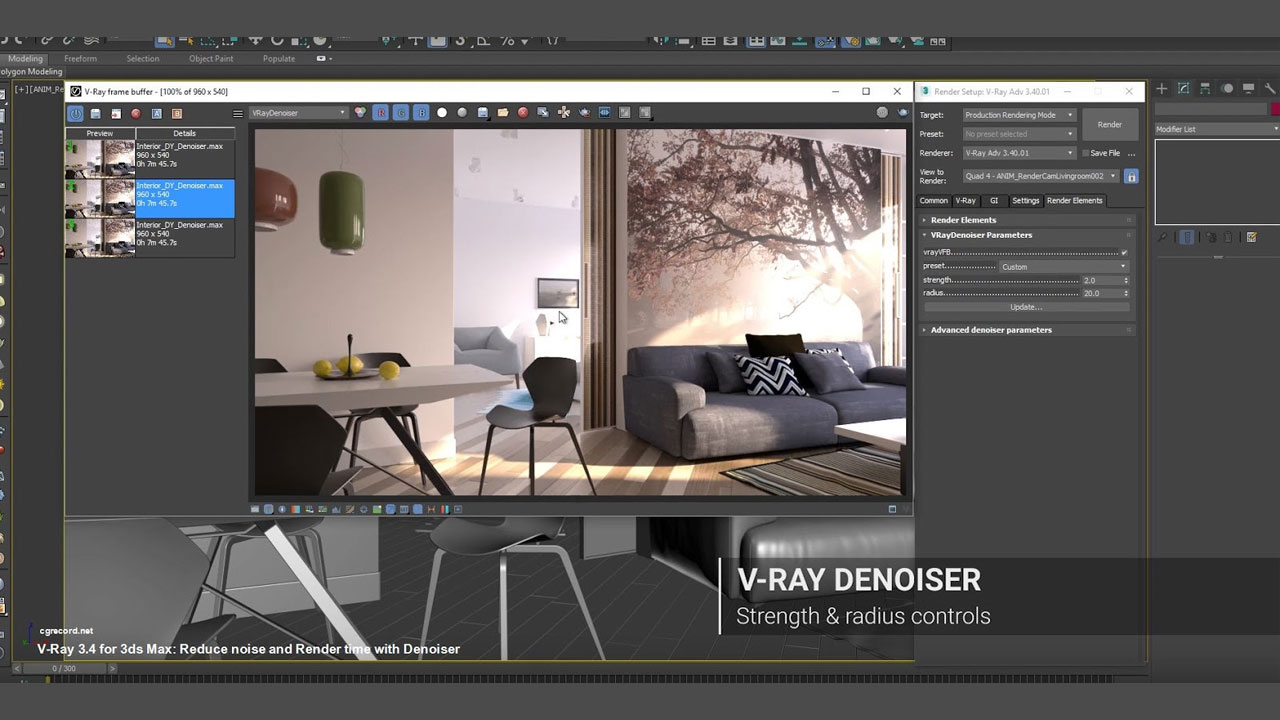 Опять же, процесс прост и его можно выполнить несколькими способами.
Опять же, процесс прост и его можно выполнить несколькими способами.
Совет
Если всю сцену экспортировать не требуется, рекомендуется экспортировать только те ресурсы, которые необходимы. В ресурсоемких сценах экспорт может занять много времени.
При использовании таких модификаторов, как Turbosmooth (Турбосглаживание) или Open SubDiv (Открытое подразделение), рекомендуется свернуть их перед экспортом, так как они могут вызвать проблемы во время его выполнения. Прежде чем это делать, обязательно сохраните сцену.
В сцене выберите ресурсы, которые необходимо экспортировать. На главной панели инструментов последовательно выберите File > Export > Export Selected (Файл > Экспорт > Экспортировать выбранное).
В диалоговом окне Select File to Export (Выбор файла для экспорта) введите или выберите имя выходного файла. В списке Save as Type (Тип файла) выберите Autodesk (*.
 fbx) . В результате откроется окно экспорта в формат FBX.
fbx) . В результате откроется окно экспорта в формат FBX.
Важно!
Если вы создали экземпляры в сцене, важно выбрать в параметрах экспорта FBX параметр Preserve Instances (Сохранить экземпляры).
Помните, что существует несколько способов экспорта файла. Если FBX-файл экспортируется для совместного использования объектов вместе с файлами их текстур в папке или каталоге, то должны правильно работать параметры, показанные на приведенном ниже снимке экрана.
Если вы предпочитаете не делиться большими папками и каталогами текстур вместе с FBX, вы можете внедрить текстуры в FBX. При внедрении текстур весь ресурс в целом, включая текстуры, добавляется в один FBX. При объединении всех экспортируемых данных в один ресурс размер результирующего FBX-файла будет значительно больше.
Важно!
Если размер результирующего FBX-файла превышает 2,4 ГБ, в параметрах экспорта в формат FBX должна быть указана как минимум версия 2016 или более поздняя. (Просмотрите предыдущий снимок экрана.) Более поздние версии поддерживают 64-разрядную систему, поэтому в них допускается использовать файлы большего размера.
(Просмотрите предыдущий снимок экрана.) Более поздние версии поддерживают 64-разрядную систему, поэтому в них допускается использовать файлы большего размера.
Для экспорта сцены вместе с текстурами в окне экспорта в формат *FBX выберите параметр Embed Media (Внедрить медиаданные).
Выберите остальные параметры и нажмите кнопку OK.
При экспорте в формат FBX с использованием физического материала после нажатия кнопки OK в окне экспорта в формат FBX, скорее всего, появится всплывающее окно с предупреждением:
Это предупреждение информирует о том, что экспортированные материалы могут быть несовместимы с другими пакетами программного обеспечения. Так как физический материал совместим с Удаленной отрисовкой Azure, нет повода для беспокойства.
Нажмите кнопку OK, чтобы завершить процесс и закрыть окно.
Заключение
Как правило, этот тип материалов выглядит более реалистично, так как он основан на реальной физике света. Он создает дополнительный иммерсивный эффект, как будто сцена существует в реальном мире.
Он создает дополнительный иммерсивный эффект, как будто сцена существует в реальном мире.
Дальнейшие действия
Теперь вы знаете, как настраивать материалы с расширенными возможностями освещения для объектов в сцене. Кроме того, вы научились экспортировать объекты в формат FBX, поддерживаемый Удаленной отрисовкой Azure. На следующем этапе вы преобразуете файл FBX и визуализируете его в Удаленной отрисовке Azure.
Как установить V-Ray для 3Ds max 2017
V-Ray — система рендеринга, разработанная компанией Chaos Group (Болгария). Среди современных рендер-программ для 3ds Max, V-Ray пользуется наибольшей популярностью.
Популярность этой программы имеет самые веские причины. Во-первых, V-Ray использует в расчетах передовые вычислительные методы — он построен исключительно и полностью на основе метода Монте-Карло. Но кроме этого, V-Ray обладает целым рядом интересных инновационных технологических решений, обеспечивающих ему дополнительное преимущество в качестве и скорости расчетов.
Где можно скачать V-Ray?
Установочный файл можно скачать с официального сайта https://www.chaosgroup.com/vray/3ds-max. Разработчики предоставляют 30 дней бесплатного пробного периода для ознакомления с программой. Обратите внимание, что файл V-Ray необходимо выбирать под вашу установленную версию 3ds Max.
После того, как вы скачали установочный файл запускаем и подтверждаем пользовательское соглашение.
Выбираем тип установки «Workstation» и нажимаем «Costomize»
Проверяем файлы для установки. Они должны быть выбраны по умолчанию как показано ниже. Если у вас другой путь, тогда выберите папку в которой у вас расположен 3ds Max. Запускаем установку «Install now».
После того, как V-Ray установлен нажимаем «Finish»
Далее необходимо активировать лицензию V-Ray. Для этого подтверждаем соглашение. (В нашем случае это лицензия ознакомительного периода.)
Вводим свои данные, которые вы указывали при регистрации на официальном сайте и нажимаем «Activate»
Теперь запускаем установку лицензии, нажав «Install now».
После того как лицензия успешно активирована, завершаем установку, нажав «Finish»
Таким образом V-Ray установлен на компьютер. Теперь необходимо запустить 3ds Max и убедиться, что V-Ray работает.
Запускаем 3ds Max. В панели инструментов заходим в «Render Setup» или нажимаем горячую клавишу «F10». Открывается окно настроек. В графе «Renderer» выбираем «V-Ray» и нажимаем «Render».
Если в вашей сцене ничего нет, то откроется просто черный экран. Если в вашей сцене уже есть какие-либо объекты, то вы увидите, как программа просчитывает каждый пиксель и изображение с материалами и светом постепенно будет проявляться.
Это не единственная система рендеринга в настоящее время. Существует много систем, с которыми вы можете ознакомиться и выбрать ту, которая подходит вам больше всего.
Надеюсь наша статья была вам полезна! Успеха в работе!
Мы не можем найти эту страницу
(* {{l10n_strings.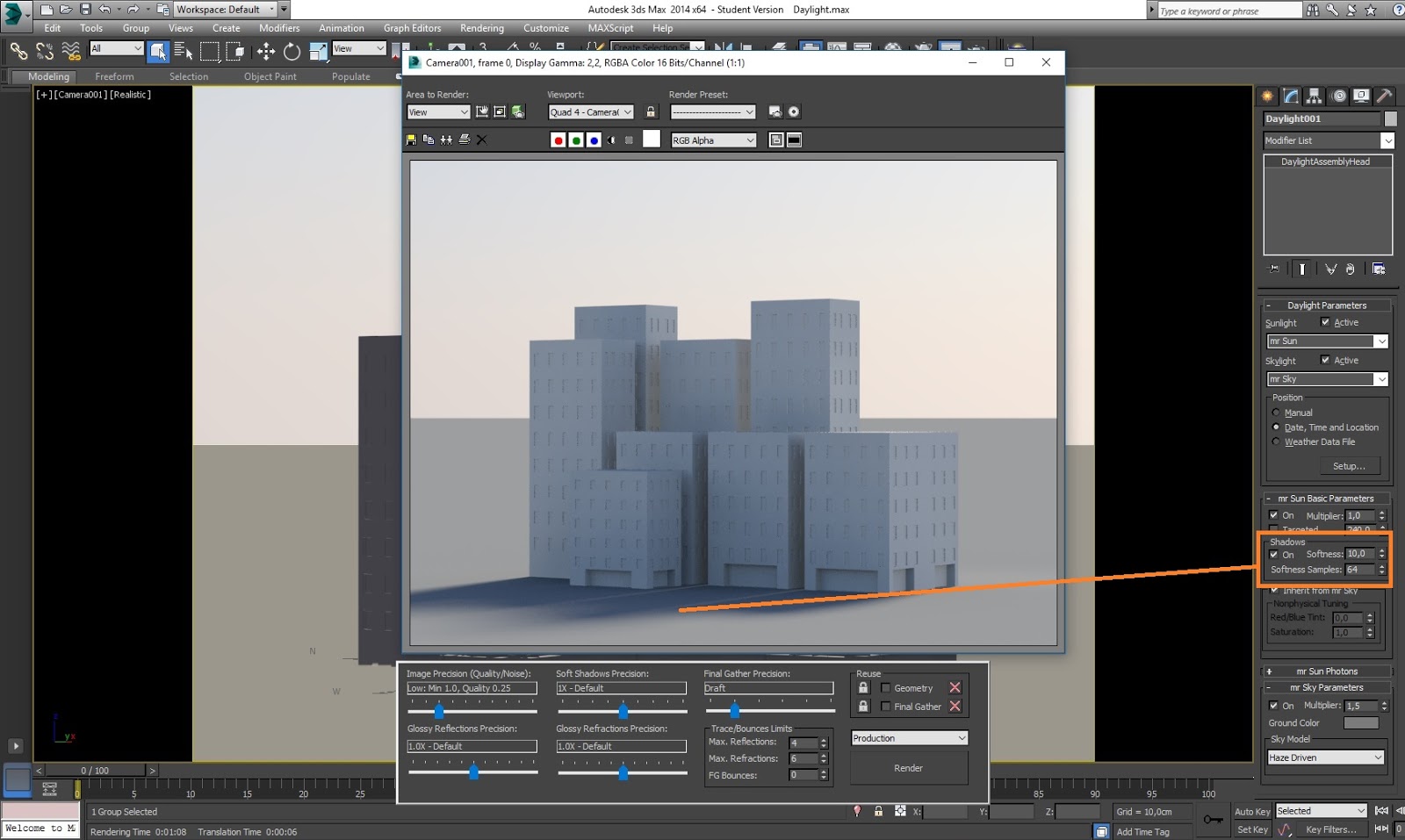 REQUIRED_FIELD}})
REQUIRED_FIELD}})
{{l10n_strings.CREATE_NEW_COLLECTION}} *
{{l10n_strings.ADD_COLLECTION_DESCRIPTION}}
{{l10n_strings.COLLECTION_DESCRIPTION}} {{addToCollection.description.length}} / 500 {{l10n_strings.TAGS}} {{$ item}} {{l10n_strings.PRODUCTS}} {{l10n_strings.DRAG_TEXT}}{{l10n_strings.DRAG_TEXT_HELP}}
{{l10n_strings. ЯЗЫК}}
{{$ select.selected.display}}
ЯЗЫК}}
{{$ select.selected.display}}{{article.content_lang.display}}
{{l10n_strings.AUTHOR}}{{l10n_strings.AUTHOR_TOOLTIP_TEXT}}
{{$ select.selected.display}} {{l10n_strings.CREATE_AND_ADD_TO_COLLECTION_MODAL_BUTTON}} {{l10n_strings.CREATE_A_COLLECTION_ERROR}}V-Ray 5 для 3ds Max 2021 v5.
 0 Crack для Windows Полная загрузка
0 Crack для Windows Полная загрузкаV-Ray 5 для 3DS Max v5.0 Программное обеспечение для рендеринга и моделирования Бесплатная загрузка 2021 Полная версия. Vray 3Ds для Windows — это самый последний запуск, разработанный с помощью chaos group — это профессиональное программное обеспечение для создания фотографий, с помощью которого вы можете создавать прекрасные практичные HDR-изображения, например, для создания интеллектуального человека или аватара. V-Ray для 3ds Max — это полный набор инструментов для освещения, затенения и рендеринга, представленный на рынке, что делает скорость и простоту доступными для всех художников.Последняя версия предоставляет мощный набор функций, технические достижения и поддержку технологий с открытым исходным кодом. Нужно подобное? Затем ознакомьтесь с программой для создания 3D-анимации Aurora.
V-Ray 5 для 3DS Max 2022 Последняя версия Скачать бесплатно Скриншоты:
Скачать Vray для 3ds ma x. Этот — лучший плагин полной версии 3ds max 2021 для рендеринга фотографий. Бесплатная загрузка Vray для 3ds max 2021 — это целое устройство для освещения, рендеринга и затенения, которое сделало процесс художника очень плавным и легким.Бесплатная загрузка Vray для 3ds max ADV для 3ds Max содержит массу полезных функций. Он имеет полностью удобный и простой интерфейс, состоящий из 3 режимов: основного, расширенного и экспертного. Эти шаблоны можно переключить в любое время, чтобы открыть более широкие функции и элементы управления.
Этот — лучший плагин полной версии 3ds max 2021 для рендеринга фотографий. Бесплатная загрузка Vray для 3ds max 2021 — это целое устройство для освещения, рендеринга и затенения, которое сделало процесс художника очень плавным и легким.Бесплатная загрузка Vray для 3ds max ADV для 3ds Max содержит массу полезных функций. Он имеет полностью удобный и простой интерфейс, состоящий из 3 режимов: основного, расширенного и экспертного. Эти шаблоны можно переключить в любое время, чтобы открыть более широкие функции и элементы управления.
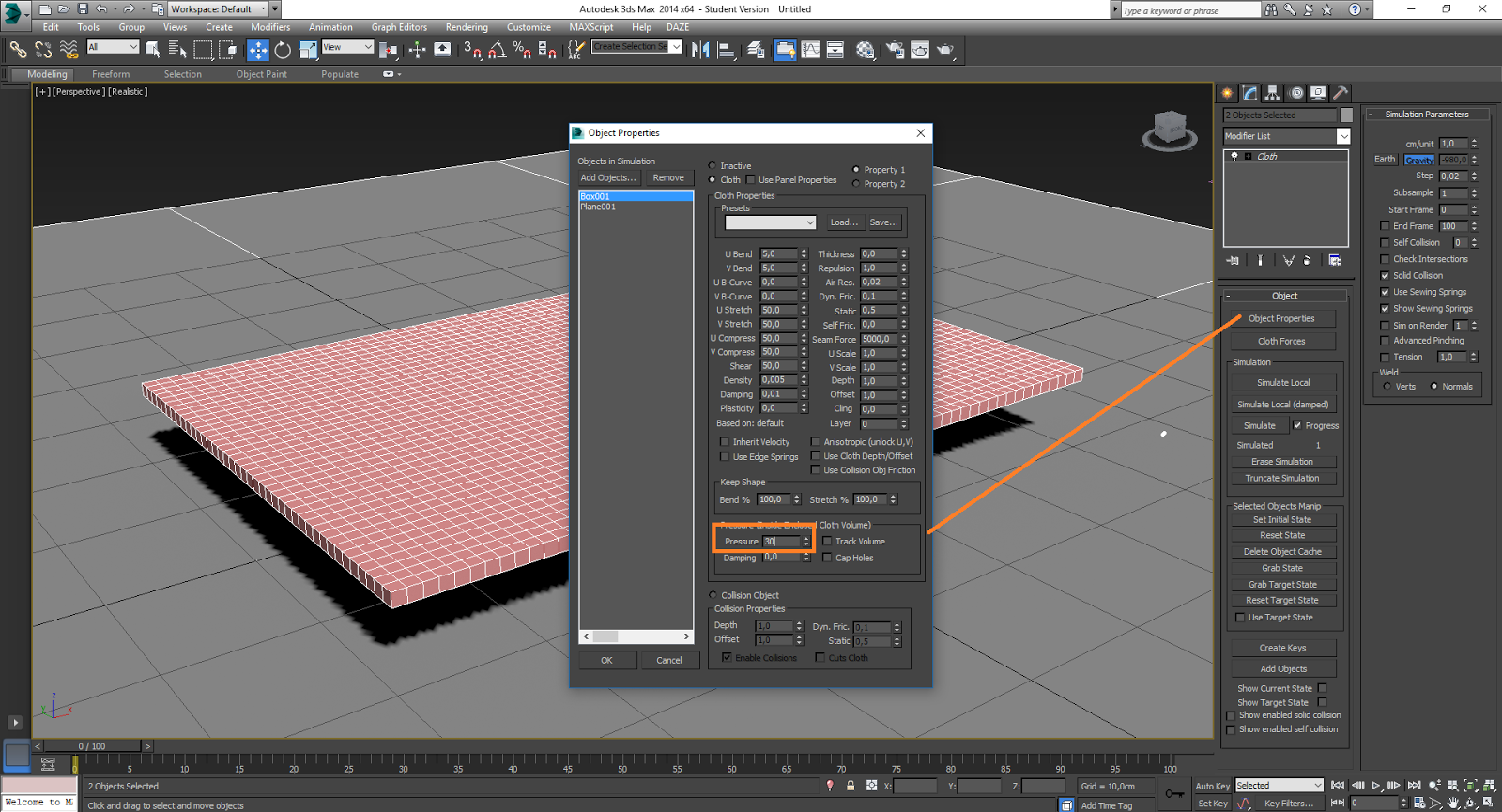 Этот рендерер построен по той же технологии трассировки пути, что и в Pretty Art. Этот продвинутый производственный рендерер — лучшее решение для любой из сцен. Бесплатная загрузка Vray для 3ds max 2021 представляет более удобную трассировку лучей, которая ускоряет отражение, преломление и революционные вычисления трассировки курса.Готовые к производству пресеты также были включены для быстрого размещения художников. Vray для 3ds max 2021 также обеспечивает более высокую скорость рендеринга волос и учитывает установленную тесселяцию для механического сглаживания кривых волос. В заключение, учитывая, что бесплатная загрузка Vray для 3ds max 2021 — это полностью эффективное устройство для рендеринга и затенения, которое с его мощными функциями делает работу художника очень комфортной.
Этот рендерер построен по той же технологии трассировки пути, что и в Pretty Art. Этот продвинутый производственный рендерер — лучшее решение для любой из сцен. Бесплатная загрузка Vray для 3ds max 2021 представляет более удобную трассировку лучей, которая ускоряет отражение, преломление и революционные вычисления трассировки курса.Готовые к производству пресеты также были включены для быстрого размещения художников. Vray для 3ds max 2021 также обеспечивает более высокую скорость рендеринга волос и учитывает установленную тесселяцию для механического сглаживания кривых волос. В заключение, учитывая, что бесплатная загрузка Vray для 3ds max 2021 — это полностью эффективное устройство для рендеринга и затенения, которое с его мощными функциями делает работу художника очень комфортной.The Feature of Vray 5 For 3D Max 2021 For Windows Последняя версия:
Ниже приведены некоторые важные функции, которыми вы сможете насладиться после бесплатной загрузки Vray для 3ds max 2021.
- Совершенно новый инновационный рендерер продакшена построен по той же технологии трассировки маршрута, что и v-ray RT, и представляет собой простое, интуитивно понятное решение для любой сцены.
- Новый модуль рендеринга хорошо совместим со всеми функциями производства v-ray, включая освещенность, световой кэш, sss, элементы рендеринга и многие другие.
- V-ray 3.0 представляет радикально оптимизированную середину трассировки лучей, чтобы ускорить вычисления для грубой силы gi, трассировки прогрессивного направления, отражений, преломлений и многого другого.
- Пользователи сообщают, что в зависимости от сложности сцены темп увеличивается до 5 раз.
- Средняя цветопередача важна для рабочих процессов художников.
- V-ray 3.0 был улучшен, чтобы использовать разветвление определений оттенков, включая партии (.Cube), профили ICC (.Icc) и открытый цвет Orio (.Ocio).
- Максимальная интенсивность лучей ограничивает вторичные лучи, чтобы убрать шум, создаваемый очень яркими источниками.

- Удаляет артефакты при сохранении динамического разнообразия. Ядро
- V-ray 3D обеспечивает более высокую скорость рендеринга волос (до 15x) и тесселяцию с учетом соображений, которая автоматически сглаживает кривые волос.
- Можно загрузить прогрессивное подповерхностное рассеяние с трассировкой лучей sss вместе с альтернативами для объектно-ориентированного освещения и освещения с трассировкой лучей. Коврики
- RV (ранее — visit) — это стандартные шейдеры v-ray, которые можно использовать в нескольких программах.
- Render Mask использует выбор объекта, список включения / исключения или текстурную карту для управления точными пикселями, которые должны быть предоставлены.
- Короткие настройки предоставляют художникам готовые готовые настройки и простые средства управления рендерингом в едином компактном интерфейсе.
- Например, значительную структуру можно создать в Vray для 3ds max 2015 64 бит с бесплатной загрузкой и перенести непосредственно в v-ray для Maya.

- По умолчанию бесплатная загрузка v-ray 3.0 предназначена для линейного рабочего процесса, что упрощает создание конкретных, надежных и точных цветов.
- Vray 3 full free аналогичен Windows 8 / Windows Download / Windows Vista и Windows XP.
Системные требования Vray 5 для 3D Max 2021 в Windows:
Перед тем, как начать бесплатную загрузку V-Ray adv для 3ds max, убедитесь, что ваш ноутбук соответствует минимальным требованиям к компьютеру.
- Запуск машины: Windows XP / Vista / 7/8
- Память (оперативная память): требуется 4 ГБ оперативной памяти.
- Сложная дисковая область: требуется 2 ГБ свободного места.
- Процессор: Intel Pentium 4 или новее.
Как скачать и установить Vray 5 для 3D Max 2021 в Windows?
- Нажмите кнопку загрузки ниже и перейдите на страницу загрузки.
- На странице загрузки вы можете Загрузить V-Ray adv для 3ds для Windows. Обе ссылки рабочие.

- Перед загрузкой или переходом по ссылке для загрузки убедитесь, что программа utorrent установлена в Windows.
- После этого нажмите на ссылку для скачивания и начните скачивание через торрент-ссылку.
- После загрузки следуйте инструкциям на странице загрузки.
- После установки ваше программное обеспечение будет готово к использованию.
V-Ray Next 4 для 3ds Max Скачать бесплатно
V-Ray Next 4 для 3ds Max Скачать бесплатно последнюю версию для Windows. Программа и все файлы проверяются и устанавливаются вручную перед загрузкой, программа работает отлично без каких-либо проблем. Это полный автономный установщик автономной установки V-Ray Next 4 для 3ds Max Free Download для поддерживаемой версии Windows.
V-Ray Next 4 для 3ds Max Обзор бесплатной загрузки
V-Ray Next Scene Intelligence обеспечивает более быструю трассировку лучей, более чистую выборку и более точный рендеринг.Это означает, что вы работаете умнее, а не усерднее, автоматизируя шаги, которые раньше отнимали драгоценное время. Вы также можете скачать Autodesk 3ds Max 2020 .
Вы также можете скачать Autodesk 3ds Max 2020 .
На вашем ноутбуке или смартфоне Avira Phantom VPN маскирует ваш IP-адрес, защищает ваши личные данные и защищает ваше соединение во всех сетях. Не позволяйте рекламодателям и злоумышленникам отслеживать вас. Насколько они понимают, вы анонимный пользователь из постоянно меняющегося места. Обойдите географические ограничения, настроив подключение к Интернету так, как будто вы находитесь в другом месте.Вы также можете скачать RayFire для 3ds Max .
Особенности V-Ray Next 4 для 3ds Max Скачать бесплатно
Ниже приведены некоторые удивительные функции, которые вы можете испытать после установки V-Ray Next 4 для бесплатной загрузки 3ds Max. Имейте в виду, что функции могут отличаться и полностью зависят от того, поддерживает ли их ваша система.
Новый мощный интеллект сцены
- Автоматически анализирует вашу сцену для оптимизации рендеринга, чтобы вы могли получить лучшее качество за меньшее время.
 См. Адаптивный купольный свет и автоматическая экспозиция камеры.
См. Адаптивный купольный свет и автоматическая экспозиция камеры.
Новый рендеринг графического процессора в 2 раза быстрее
- Новая быстрая архитектура рендеринга на графическом процессоре с поддержкой большего количества ваших любимых высококачественных производственных функций.
Новый шумоподавитель nvidia ai
- Мгновенно удаляет шум во время рендеринга. На основе технологии шумоподавления NVIDIA с ускорением AI.
Мощный рендеринг gpu + cpu
- V-Ray GPU выполняет рендеринг как на процессорах, так и на графических процессорах NVIDIA, чтобы в полной мере использовать все доступное оборудование.
Высокооптимизированная адаптивная трассировка лучей
- Создавайте фотореалистичные изображения и анимацию профессионального качества с помощью технологии адаптивной трассировки лучей.
V-ray ipr
- Полностью интерактивный производственный рендеринг.

Шумоподавитель V-ray
- Автоматически удаляет шум и сокращает время рендеринга до 50%.
Возобновляемый рендеринг
- Остановите рендеринг в любой момент и продолжите с того места, где остановились.
Новый адаптивный купольный светильник
- Более быстрое, чистое и точное освещение окружающей среды на основе изображения. До 7 раз быстрее, чем раньше.
Адаптивное освещение
- Новый алгоритм, который значительно ускоряет рендеринг в сценах с большим количеством источников света.
Новые инструменты анализа освещения
- Точно измеряйте уровни освещенности в вашей сцене с помощью новых инструментов анализа освещения.
Фары точные
- Моделируйте любой тип естественного, искусственного или основанного на изображении освещения с помощью широкого диапазона типов света.

Общее освещение
- Выберите один из нескольких вариантов глобального освещения: точное, приблизительное или их сочетание.
Системные требования для V-Ray Next 4 для 3ds Max Скачать бесплатно
Перед установкой V-Ray Next 4 для 3ds Max Free Download вам необходимо знать, соответствует ли ваш компьютер рекомендованным или минимальным системным требованиям:
- ОС: Операционная система Microsoft Windows 7 (SP1), Windows 8.1 или Windows 10 Professional ЦП
- : 64-разрядный процессор Intel® или совместимый с поддержкой SSE2
- RAM: 4 ГБ ОЗУ и минимум 4 ГБ подкачки, рекомендуется 8 ГБ или больше ОЗУ, 8 ГБ или больше файла подкачки
Совместимость:
- 3ds Max Design 2013, 2014, 2015, 2016, 2017, 2018, 2019 и 2020 (64-разрядная версия).
V-Ray Next 4 для 3ds Max Скачать бесплатно Технические подробности установки
- Программное обеспечение Полное имя : V-Ray Next 4 для 3ds Max Скачать бесплатно
- Имя файла загрузки :
- _igetintopc.
 com_V-Ray_Next_4_for_3ds_Max_2020_x64.rar
com_V-Ray_Next_4_for_3ds_Max_2020_x64.rar - _igetintopc.com_V-Ray_Next_4_for_3ds_Max_2019_x64.rar
- _igetintopc.com_V-Ray_Next_4_for_3ds_Max_2018_x64.rar
- _igetintopc.com_V-Ray_Next_4_for_3ds_Max_2017_x64.rar
- _igetintopc.com_V-Ray_Next_4_for_3ds_Max_2016_x64.rar
- _igetintopc.com_V-Ray_Next_4_for_3ds_Max_2015_x64.rar
- _igetintopc.com_V-Ray_Next_4_for_3ds_Max_2014_x64.rar
- _igetintopc.com_V-Ray_Next_4_for_3ds_Max_2013_x64.rar
- Размер загружаемого файла : 508 МБ. (из-за постоянного обновления из серверного файла размер или имя могут отличаться)
- Тип приложения : Автономный установщик / Полная автономная установка
- Архитектура совместимости : 64-бит (x64)
Как установить V-Ray Next 4 для 3ds Max Скачать бесплатно
- Распакуйте zip-файл с помощью WinRAR или WinZip или по умолчанию с помощью команды Windows.

- Откройте установщик и примите условия, а затем установите программу.
V-Ray Next 4 для 3ds Max Скачать бесплатно
Нажмите кнопку ниже, чтобы запустить V-Ray Next 4 для бесплатной загрузки 3ds Max. Это полный автономный установщик и автономная установка для V-Ray Next 4 для 3ds Max Free. Это будет отлично работать с совместимой версией Windows.
Для 3ds Max 2020 для 3ds Max 2019 для 3ds Max 2018 Для 3ds Max 2017 Для 3ds Max 2016 для 3ds Max 2015 для 3ds Max 2014 для 3ds Max 2013пароль igetintopc.com
Corona Renderer Helpdesk для подключаемого модуля Cinema 4D
Corona отсутствует в списке подключаемых модулей в 3ds Max!
Это руководство устарело и скоро будет удалено! См. Обновленное руководство ЗДЕСЬ.
Обновленное руководство ЗДЕСЬ. Эта проблема возникает у небольшой группы пользователей, и в настоящее время мы не уверены, что могло ее вызвать. Если вы столкнулись с этим, пожалуйста, , свяжитесь с нами , чтобы мы могли узнать больше и выяснить причину, чтобы мы могли предоставить более точную помощь другим пользователям.Если вам нужно немедленно использовать Corona, выполните описанные ниже процедуры, которые должны решить проблему:
Шаг первый:
- Перейдите в список Windows «Установка и удаление программ» и убедитесь, что Corona Renderer удален.
- Перейдите в папку установки 3ds Max (например, C: \ Program Files \ Autodesk \ 3ds Max 2020) и выполните поиск по ключевому слову * coron *
- Удалите все найденные файлы
ПРИМЕЧАНИЕ. , чтобы оставаться в безопасности, лучше всего чтобы переместить эти файлы в корзину, а не удалять их навсегда.Это на тот случай, если вам нужно восстановить файлы.
, чтобы оставаться в безопасности, лучше всего чтобы переместить эти файлы в корзину, а не удалять их навсегда.Это на тот случай, если вам нужно восстановить файлы. - Перейдите в папку установки 3ds Max (например, C: \ Program Files \ Autodesk \ 3ds Max 2020) и выполните поиск по ключевому слову * legion *
- Удалите все найденные файлы
ПРИМЕЧАНИЕ: чтобы оставаться в безопасности, это лучше всего переместить эти файлы в корзину, а не удалять их навсегда. Это на тот случай, если вам нужно восстановить файлы. - Перейдите в C: \ Users \ _username_ \ AppData \ Local \ и удалите папку «CoronaRenderer».
- Перейдите в C: \ Program Files и удалите папку «Corona»
- После выполнения всего вышеперечисленного снова установите Corona с помощью режима «Пользовательский» в установщике — https: // corona-renderer.
 com / download
com / download
ПРИМЕЧАНИЕ: На странице, где вы можете выбрать различные элементы, убедитесь, что выбрана ваша версия 3ds Max!
Шаг второй:
Если Corona все еще не отображается в списке после установки, попробуйте следующее:
- Перейдите в папку установки 3ds Max (например, C: \ Program Files \ Autodesk \ 3ds Max 2020 )
- Откройте папку «Plugins»
- Там вы должны найти следующие файлы: CoronaMax2020.dlr и CoronaMaxUtils2020.dlt
- Вырежьте эти файлы (щелкните правой кнопкой мыши> Вырезать или нажмите Ctrl + X)
- Вернитесь к папке установки 3ds Max
- Откройте папку «stdplugs» (если она не существует, создайте эту папку вручную, путь должен быть C: \ Program Files \ Autodesk \ 3ds Max 2020 \ stdplugs)
- Вставьте файлы .
 dlr и .dlt из папки «Plugins» в папку «stdplugs»
dlr и .dlt из папки «Plugins» в папку «stdplugs» - Запустите 3ds Max, проверьте, отображается ли теперь Corona .
Если вы по-прежнему не можете использовать Corona после выполнения всех вышеперечисленных шагов — пожалуйста, , свяжитесь с нами .
Vray Next для 3ds max crack + лицензионный ключ Скачать бесплатно 2021
Скачать сейчас
Vray Next для 3ds max crack — это невероятный программный рендерер CPU и GPU — это бизнес-стандарт для специалистов и любителей в области инженерии, игр, VFX, VR, а потом еще немного. Vray Next для 3ds max crack с разделением — лучшая инновация в области компьютерных иллюстраций, помогающая специалистам и авторам изобразить творческие мысли наиболее идеальным образом.
Вы по достоинству оцените все устройства освещения, маскировки и визуализации, позволяющие эффективно фотографировать подлинную символику и движение.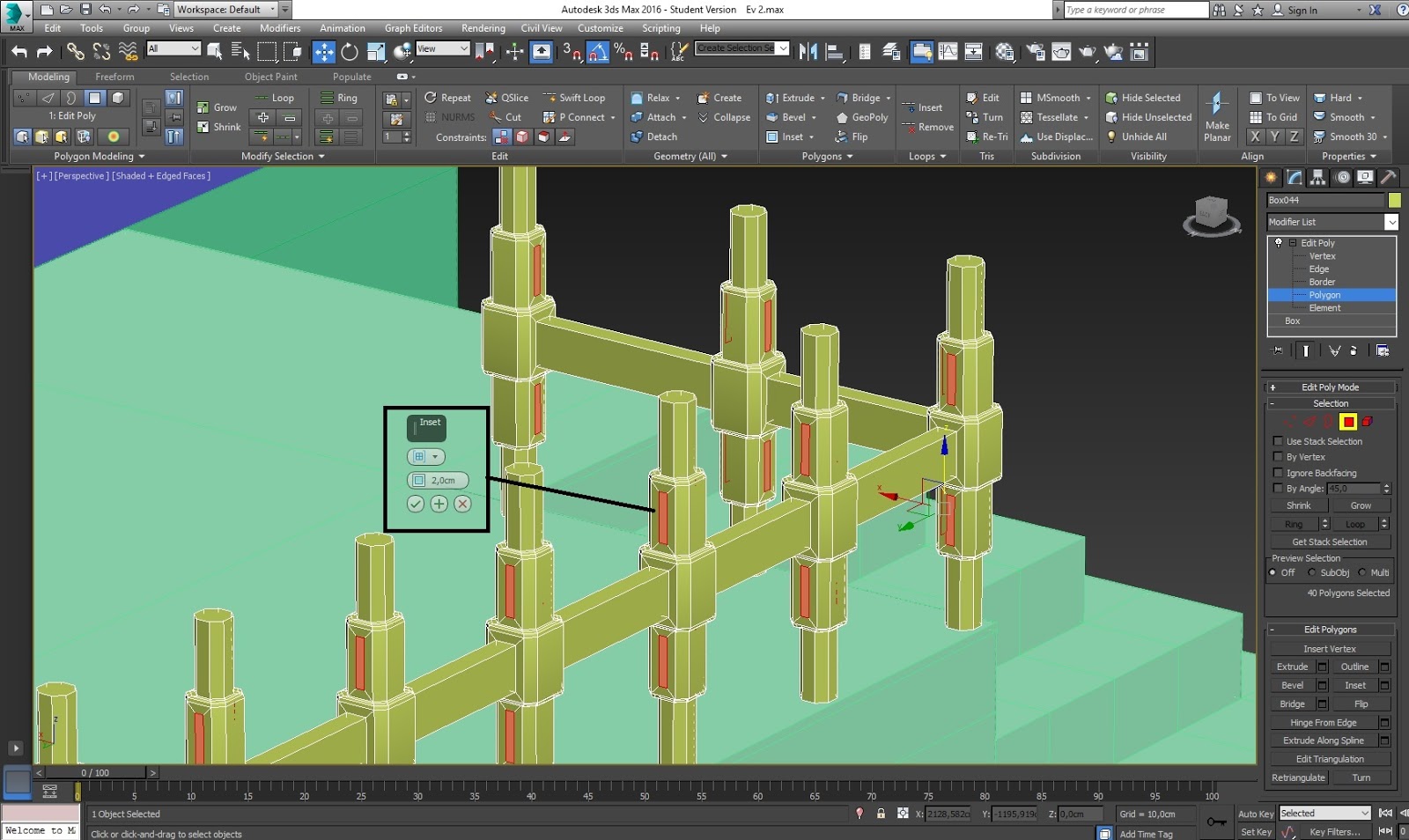 Vray Next для 3ds max crack может продолжать работать, пока вы выполняете рендеринг с быстрым IPR нового окна просмотра. Интуитивность VRay IPR на процессорах теперь работает быстрее и снижает воздействие на окружающую среду. Вы получите более быстрое выполнение нескольких GPU на рабочих станциях. Это позволяет вам работать с созданием подготовленных многоцелевых плиточных поверхностей из ваших предпочтительных приложений, подобных MARI, Mudbox и Zbrush. Vray Next для 3ds max crack для 3ds Max может создавать безупречно гладкие края во время рендеринга без дополнительной демонстрации.Он может естественным образом исследовать вашу сцену, чтобы улучшить рендеринг для достижения наилучшего качества за меньшее время.
Vray Next для 3ds max crack может продолжать работать, пока вы выполняете рендеринг с быстрым IPR нового окна просмотра. Интуитивность VRay IPR на процессорах теперь работает быстрее и снижает воздействие на окружающую среду. Вы получите более быстрое выполнение нескольких GPU на рабочих станциях. Это позволяет вам работать с созданием подготовленных многоцелевых плиточных поверхностей из ваших предпочтительных приложений, подобных MARI, Mudbox и Zbrush. Vray Next для 3ds max crack для 3ds Max может создавать безупречно гладкие края во время рендеринга без дополнительной демонстрации.Он может естественным образом исследовать вашу сцену, чтобы улучшить рендеринг для достижения наилучшего качества за меньшее время.
Vray Next для трещин в 3ds max
Vray Next для активации трещин в 3ds max включает в себя новый дизайн быстрого рендеринга с помощью графического процессора с помощью для большего количества предпочитаемых вами основных моментов создания. Вы можете оценить новые эффекты бликов и цветов, которые были полностью обновлены, чтобы быть более быстрыми и точными. Благодаря этому шокирующему программированию безупречный рендеринг так же прост, как создание изображения с новым запрограммированным введением и паритетом белого.Его графический процессор в настоящее время поддерживает быстрый рендеринг объемных ударов, таких как дым, огонь и дымка.
Благодаря этому шокирующему программированию безупречный рендеринг так же прост, как создание изображения с новым запрограммированным введением и паритетом белого.Его графический процессор в настоящее время поддерживает быстрый рендеринг объемных ударов, таких как дым, огонь и дымка.
Vray Next для 3ds max Crack позволяет улучшить обмен сценами V-Ray, включая эту помощь для большего количества ярких моментов при рендеринге в V-Ray Cloud. Вы по достоинству оцените до 7 раз быстрее, чем раньше, более чистое и точное освещение на основе изображения. Он может быстро избавиться от шума при рендеринге. Его материал включает поддержку шейдеров PBR с новыми элементами управления отражением Metalness.Вы можете работать так, как вам нужно, без помех. Это делает ваш рабочий процесс плавным и плавным.
Ссылка для скачивания
Что происходит
- Невероятный интеллект сцены — автоматически исследует вашу сцену для оптимизации рендеринга — вы получаете наилучшее качество за меньшее время.
 См. Адаптивный купольный свет и автоматическая экспозиция камеры.
См. Адаптивный купольный свет и автоматическая экспозиция камеры. - Универсальный купольный светильник — более быстрое, чистое и точное условное освещение на основе изображения. До 7 раз быстрее, чем раньше.
- Наведите камеру и снимайте — Идеальные рендеры так же просты, как создание изображения с новой автоматической экспозицией и балансом белого.
- 2X более быстрый рендеринг на графическом процессоре — новый дизайн быстрого графического рендеринга с помощью большего количества предпочтительных моментов создания очень хорошего качества.
- GPU Volume Rendering — VRay GPU теперь поддерживает быстрый рендеринг объемных воздействий, таких как дым, огонь и дымка.
- Nvidia AI Denoiser — Мгновенно устраняет суету во время рендеринга.Принимая во внимание инновации NVIDIA в области шумоподавления с ускорением искусственного интеллекта.
- Анализ освещения — Точно измеряйте уровни освещения в вашей сцене, используя новые инструменты исследования освещения.

- Physical Hair Material — Визуализируйте все более практичные волосы с точными характеристиками и элементами управления затенением меланина.
- VRay Switch Material — примените несколько материалов к похожему объекту и выберите тот, который вам нужен во время рендеринга.
- VRay Plugin Material and Texture — Загрузите любую поверхность или материал, доступный в V-Ray Standalone, и отрендерите их в V-Ray Next.
- Denoised Render Elements — Denoise отдельные компоненты рендеринга для включения управления в композитинг. Поддерживает движение.
- Layered Alembic Workflows — Поддерживает Alembic 1.7 и слои для квалифицированного ухода и обновления информации Alembic.
Основные характеристики Vray Next для трещин 3ds max:
- Важнейшие и последние особенности Vray Next для трещин 3ds max представлены ниже;
- Качество — VRay сопровождает все устройства освещения, маскировки и рендеринга, необходимые для создания профессиональных фотореалистичных символов и действий.

- Force — Создан для решения ваших величайших задач и самых сложных сцен. Визуализируйте все без исключения с помощью V-Ray.
- Скорость — Тратьте меньше времени на паузы и больше времени на изобретательность. Делитесь своими лучшими работами и никогда не пропустите время окончания работы.
- Inventive Control — VRay поместит вас на сиденье водителя. Ты главный. Благодаря гибкой подсветке VRay вы можете выбрать лучшую методологию для своей сцены.
- Умная интеграция — Работайте так, как вам нужно — без помех.Последовательное включение 3ds Max в VRay делает ваш рабочий процесс плавным и плавным.
- Промышленный стандарт — Независимые мастера и ведущие студии каждый день выбирают VRay для создания структур мирового класса и улучшенных визуализаций.
- Новая утилита проверяет вашу сцену, чтобы увидеть.
- В мгновение ока избавьтесь от волнений во время рендеринга.
- Полностью интуитивно понятный рендеринг.
- Всплывающие подсказки в настоящее время используются на многих диалектах.
- Новое запрограммированное введение и выравнивание белого.
- Новая модель с действительно точным отражением.
- Испытайте свою задачу в компьютерной реальности.
- Визуализируйте огромные сцены с промежуточными объектами.
- Помнит, работал для управления SSS; мейнстрим для кожи.
- Графический процессор VRay обрабатывает процессоры так же, как графические процессоры NVIDIA.
- В настоящее время с полной поддержкой GI, отражений и преломлений.
- Естественно исследует вашу сцену для улучшения рендеринга.
- В свете инноваций NVIDIA в области шумоподавления на базе искусственного интеллекта.
- Эффективный уход и поддержка Alembic 1.7 со слоями.
- 650+ изучил материалы Vray. Простой импорт и рендеринг в VRay.
- Поддержка шейдеров PBR с новыми элементами управления отражением Metalness.
- Оригинальные элементы управления камерой позволяют работать как фотограф.
- Остановите рендеринг в любой момент и вернитесь в нужное русло.
- Естественно, избавьтесь от шума и сократите время рендеринга вдвое.
- Воссоздайте небо обычного вида с разумной климатической глубиной.
- Высокое качество рендеринга, фотореалистичные изображения и активность.
- Включает поддержку шейдеров PBR с новыми элементами управления отражением Metalness.
- Освещение в условиях точного изображения, до 7 раз быстрее, чем раньше.
- Поддерживает быстрое рендеринг объемных ударов, таких как дым, огонь и дымка.
- Новый расчет, который значительно ускоряет рендеринг в сценах с большим количеством источников света.
- Точно измеряйте уровни освещенности в вашей сцене, используя новые приборы для исследования освещения.
- Проверяйте, исследуйте и постобработку ваших рендеров прямо в продвинутой поддержке V-Ray.
- Auto делает маты для ID, чтобы сделать изображение более четким, увеличить глубину поля и не заметить движение.
- Быстрый новый дизайн рендеринга графического процессора с помощью большего количества ваших предпочтительных моментов создания очень хорошего качества.
- Новые возможности Vray Next для 3ds max crack?
- Позволяет быстро запотеть GPU.
- В настоящее время доступно в графическом процессоре VRay.
- Новые эффекты фокусировки бликов и ростков.
- Улучшенное освещение дает надежную передачу.
- NEW Viewport IPR и улучшенная интерактивность.
- Более быстрое выполнение нескольких GPU на рабочих станциях.
- включает новые элементы управления блеском и блеском для улучшения функций.
- Скопируйте скрученное движение непонятных ударов, обычно в современных видео и беспроводных камерах.
Требования к платформе и технические подробности
Процессор: Intel 64-компонентный или хороший процессор с SSE 4.2 help
Ссылка для скачивания
Slam: минимум 4 ГБ ОЗУ и 4 ГБ подкачки — рекомендуется 8 ГБ или больше ОЗУ, документ подкачки 8 ГБ или больше
Рабочая среда: Microsoft Windows 7 (SP1), Windows 8.1 или Windows 10 Профессиональная рабочая среда
Autodesk 3DS Max: 3DS Max 2013, 2014, 2015, 2016, 2017, 2018 и 2019 (64 компонента)
Пошаговые инструкции по установке и загрузке Vray Next для 3ds max. к загрузке Vray Next для 3ds max crack Вы откроете для себя файл Readme.txt сопровождает любую форму.
Vray Next для 3ds max Лицензионный ключ
- ASDF-DS-DF-GH-BVDSD-FGT-RE-RTGHY- GFD-FG
- SDFG-GFD-FG-H-GTR-DFGH-GTR-D-VFGD-DGE4
- SDF-YTRE4-WE-RDF-DD-FGHYJ6-SE7-5DGR
- SDFTG-REW-34-543W -SDF-FDSS-FSDF-TRE3WS
Vray Next для серийного ключа 3ds max
- ASDFGHGF-DSAS-DFVBGF-DSX-ZXCVBGF-READ
- SDFG-SDFGH-GREW-G-GFDS-900
- SDFG-HGFRER-TYHT-REDS-BGVF-DS-DDFGRDVD
Скачать Crack Setup & Serial Key
V-Ray 5 для 3ds Max версии
Я недавно купил V-Ray Next для 3ds Max.Имею ли я право на бесплатное обновление?
Это зависит от даты покупки. Если вы приобрели V-Ray Next для 3ds Max) после 29 апреля 2020 г., вы имеете право на бесплатное обновление. Вы можете скачать самую последнюю версию в личном кабинете на сайте www.chaosgroup.com.
У меня есть действующая лицензия на аренду V-Ray Next для 3ds Max. Имею ли я право на бесплатное обновление?
Да, вы можете скачать самую последнюю версию в личном кабинете на сайте www.chaosgroup.com.
С какими версиями 3ds Max совместим V-Ray 5?
V-Ray 5 совместим с Autodesk 3ds Max версии 2018 и выше.
Есть ли у V-Ray 5 для 3ds Max новые цены?
Нет, цены на V-Ray 5 для 3ds Max остаются без изменений.
С какой версии я могу перейти на V-Ray 5 для 3ds Max?
Вы можете обновиться до V-Ray 5 для 3ds Max только с версии Next.
Я все еще использую версию 3 V-Ray для 3ds Max. Могу ли я также обновиться?
Нет, к сожалению, вы больше не можете обновляться. Вы можете приобрести только новую (арендную) лицензию. Мы предлагаем вам, как пользователю версии 3, специальное предложение обмена со скидкой 20% на первый год аренды V-Ray 5 для лицензии на аренду 3ds Max до 30 сентября 2020 года.
Могу ли я получить доступ к V-Ray Next и версии 3 с V-Ray 5 для 3ds Max?
Да, версия 5 V-Ray для 3ds Max обратно совместима с версией Next и версией 3.
У меня есть действующая образовательная лицензия V-Ray Next для 3ds Max. Есть ли у меня доступ к версии 5?
Да, пользователи с действующей образовательной лицензией получат новую версию бесплатно.
Какие версии производитель по-прежнему поддерживает после выпуска версии 5?
Поддержка версии 3 истечет с выпуском версии 5. Поддерживаются только версии Next и 5.
Я все еще использую электронный ключ.Могу ли я добавить к нему V-Ray 5 для 3ds Max?
Нет, система электронного ключа больше не поддерживается производителем. Все последние версии VRay теперь работают с онлайн-лицензированием.
3ds Max: не запускается и не устанавливается?
После установки 3ds Max 2018 программное обеспечение не запустится должным образом, или вы столкнетесь с нестабильностью при попытке изменить путь, задаваемый пользователем (например, расположение файла Autoback).
Причины:
Есть несколько возможных причин этих ошибок:
- Конфликты между 3ds Max, обновлениями Windows и ProSound.звуковой драйвер dlc.
- Проблемы с разрешениями Windows.
- Определенное программное обеспечение для резервного копирования в комплекте с ПК может вызывать нестабильность Max или проблемы с запуском.
- Некоторые антивирусные программы могут препятствовать правильной загрузке 3ds Max 2018. когда новый анимированный экран приветствия пытается получить доступ к веб-контенту.
- Более старые версии средства визуализации Arnold также могут препятствовать правильной работе 3ds Max 2018.
Решения:
Вот несколько шагов по устранению неполадок, которые стоит попробовать:
Обновление до 3ds Max 2018.1
- Войдите в свою учетную запись Autodesk Account> 3ds Max> Меню обновлений и надстроек, затем загрузите и установите 3ds Max 2018.1 Update.
Изменить драйвер дисплея 3ds Max
Обновите кодеки файла ProSound.dlc
- Перейдите на веб-сайт Xiph с открытым исходным кодом, загрузите и установите фильтры DirectShow для Ogg Vorbis, Speex, Theora, FLAC и WebM.
Переименуйте файл 3ds Max ProSound.dlc, чтобы он не запускался
(предупреждение: это уберет поддержку загрузки звуковых файлов в 3ds Max)
(Несовместимые процессоры для Arnold могут привести к нестабильной работе 3ds Max 2018.)
- Если ваши процессоры совместимы, загрузите и установите последнюю версию Arnold для 3ds Max 2018.
- Если нет, перейдите в Панель управления Windows > Программы и компоненты и удалите плагин MAXtoA для 3ds Max 2018.
Удалить или отключить облачное программное обеспечение резервного копирования
- Некоторые пользователи сообщают, что определенное стороннее облачное программное обеспечение для резервного копирования, включая Microsoft OneDrive, Carbonite, Dell Backup and Recovery и Druva, может вызвать серьезную нестабильность 3ds Max или полностью помешать его запуску.Если эти или другие облачные программы резервного копирования установлены в вашей системе, отключите их от запуска или полностью удалите, перейдя в меню «Панель управления Windows > « Программы и компоненты ». Затем перезагрузите компьютер.
Отключить экран приветствия 3ds Max 2018 перед запуском
- Перейдите в папку C: \ Users \ YourUserName \ AppData \ Local \ Autodesk \ 3dsMax \ 2018 — 64bit \ ENU и откройте файл 3dsmax.

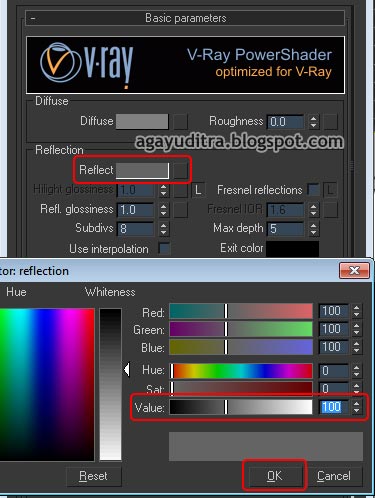

 Это упрощает их поиск в дальнейшем, если сцена содержит много объектов.
Это упрощает их поиск в дальнейшем, если сцена содержит много объектов. Чтобы назначить материалы, сначала выберите один из объектов в главном окне просмотра. Затем выберите первую сферу в редакторе материалов. После назначения объекту выбранный материал будет выделен, как показано на приведенном ниже рисунке.
Чтобы назначить материалы, сначала выберите один из объектов в главном окне просмотра. Затем выберите первую сферу в редакторе материалов. После назначения объекту выбранный материал будет выделен, как показано на приведенном ниже рисунке. В результате назначенный стандартный материал преобразовывается в физический материал PBR.
В результате назначенный стандартный материал преобразовывается в физический материал PBR.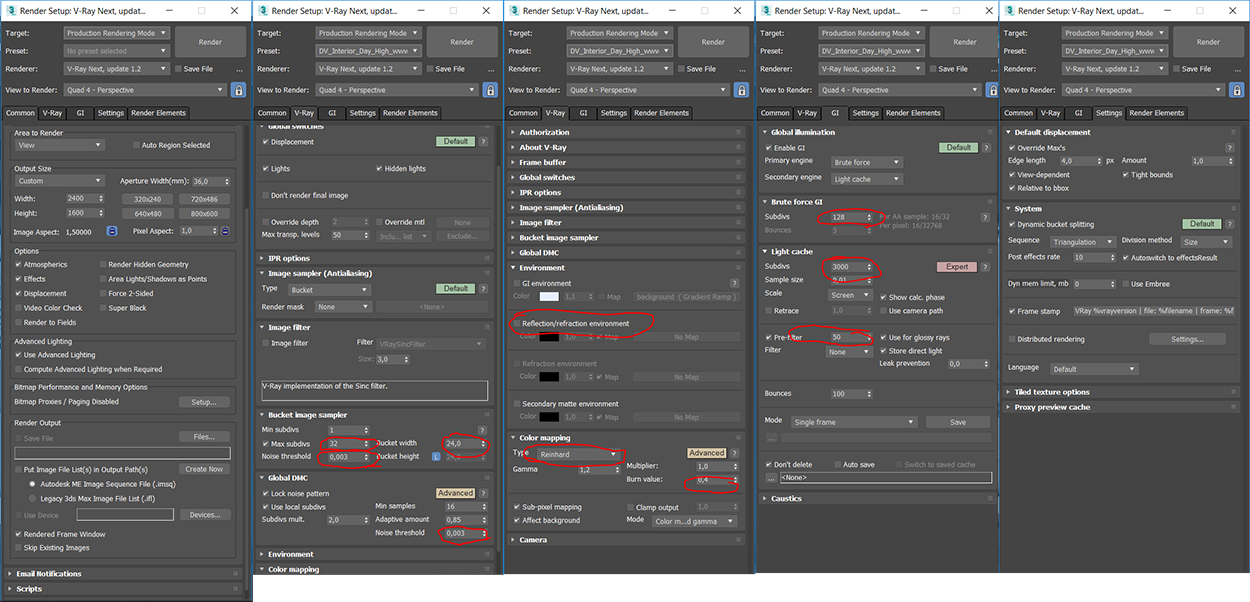 В результате к ресурсу применяется модификатор развертки UVW.
В результате к ресурсу применяется модификатор развертки UVW. (Например, если вы хотите использовать в канале 1 мозаичные текстуры.) В этом учебнике мы переместим UV из первого канала в канал 2, так как нам не нужно изменять новый канал UV.
(Например, если вы хотите использовать в канале 1 мозаичные текстуры.) В этом учебнике мы переместим UV из первого канала в канал 2, так как нам не нужно изменять новый канал UV. Первые два указывают, что файл найден и загружен. Последний, как следует из названия, означает, что средству отслеживания не удалось найти файл.
Первые два указывают, что файл найден и загружен. Последний, как следует из названия, означает, что средству отслеживания не удалось найти файл. \
\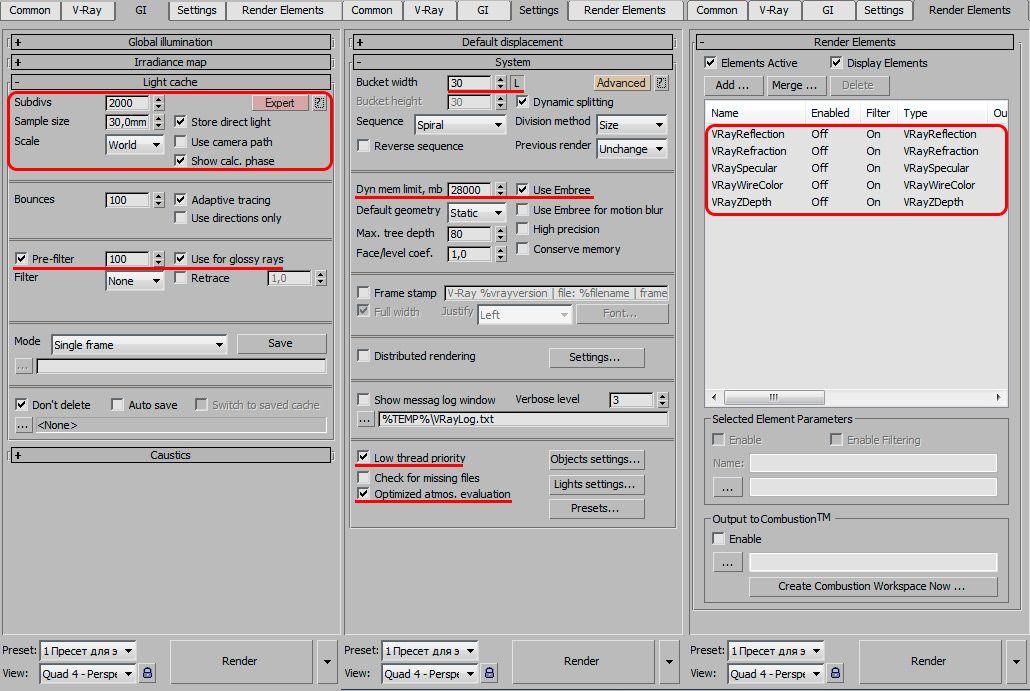 fbx) . В результате откроется окно экспорта в формат FBX.
fbx) . В результате откроется окно экспорта в формат FBX.
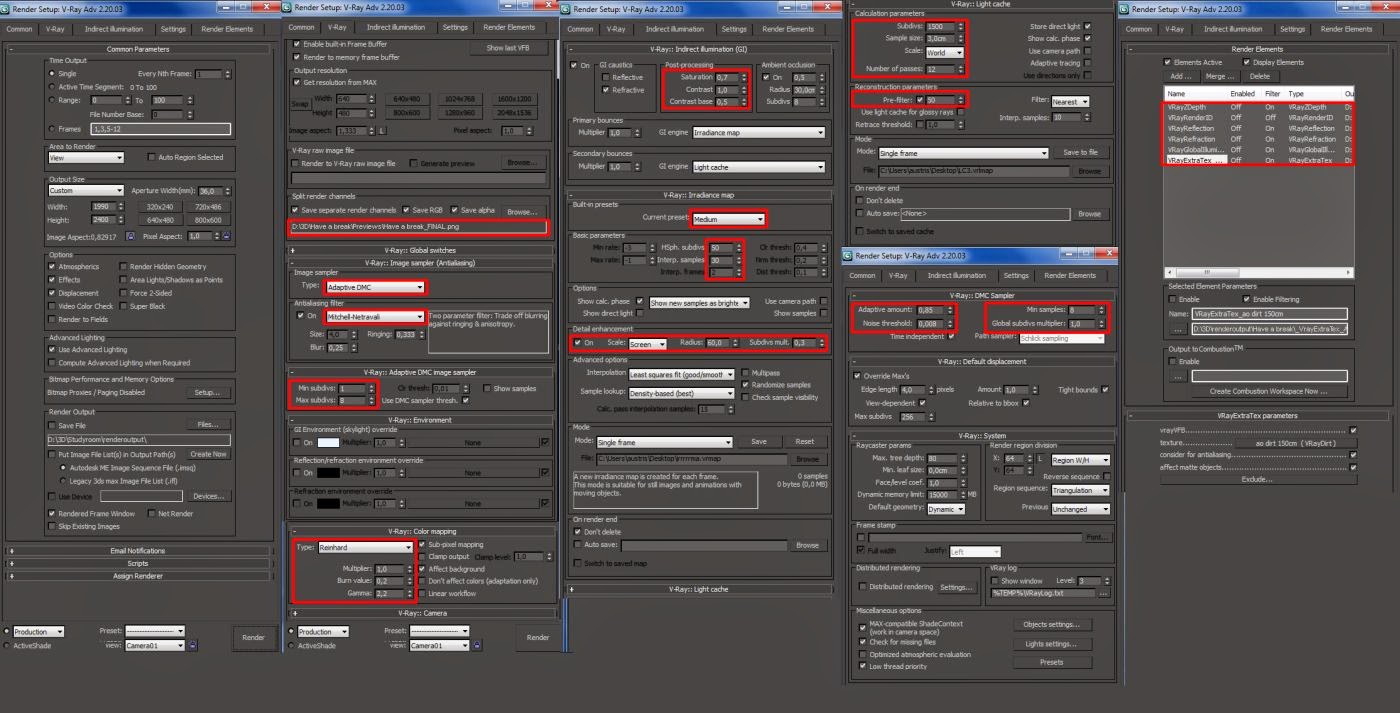
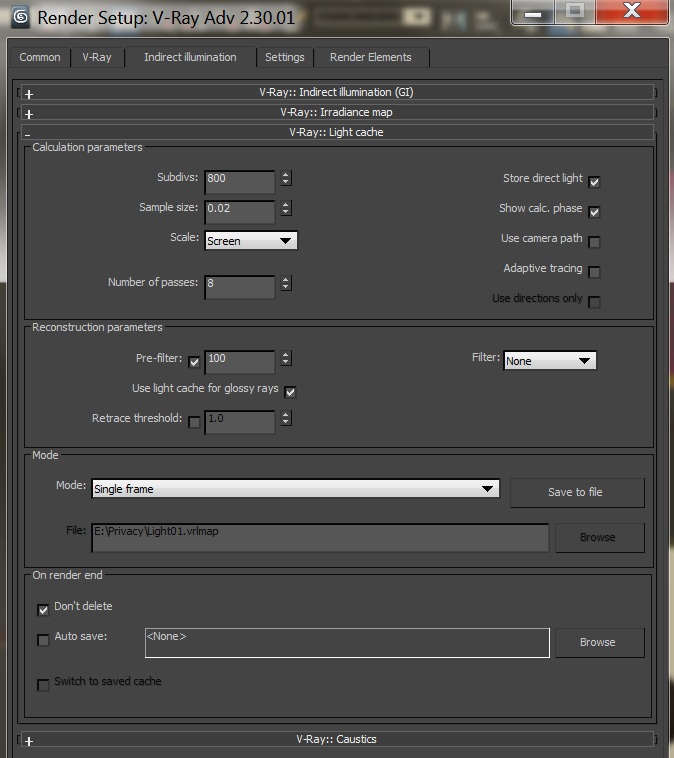
 См. Адаптивный купольный свет и автоматическая экспозиция камеры.
См. Адаптивный купольный свет и автоматическая экспозиция камеры.

 com_V-Ray_Next_4_for_3ds_Max_2020_x64.rar
com_V-Ray_Next_4_for_3ds_Max_2020_x64.rar
 , чтобы оставаться в безопасности, лучше всего чтобы переместить эти файлы в корзину, а не удалять их навсегда.Это на тот случай, если вам нужно восстановить файлы.
, чтобы оставаться в безопасности, лучше всего чтобы переместить эти файлы в корзину, а не удалять их навсегда.Это на тот случай, если вам нужно восстановить файлы.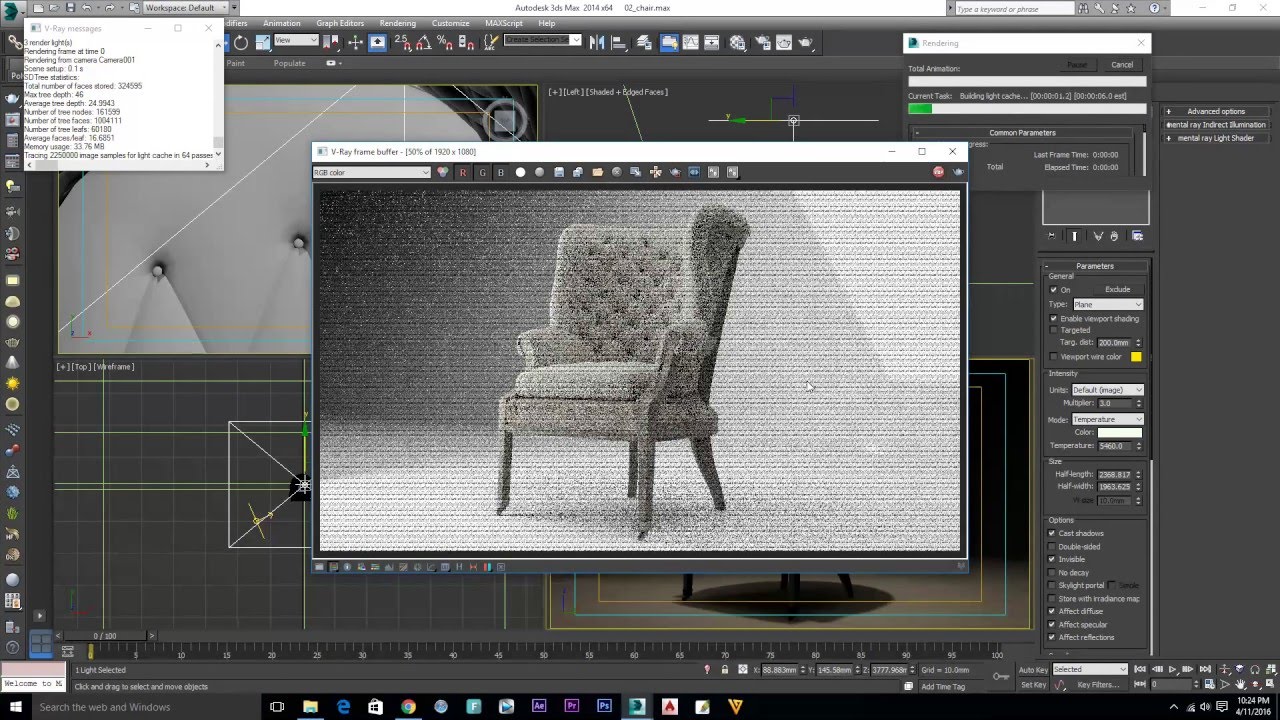 com / download
com / download  dlr и .dlt из папки «Plugins» в папку «stdplugs»
dlr и .dlt из папки «Plugins» в папку «stdplugs» См. Адаптивный купольный свет и автоматическая экспозиция камеры.
См. Адаптивный купольный свет и автоматическая экспозиция камеры.